Page 1
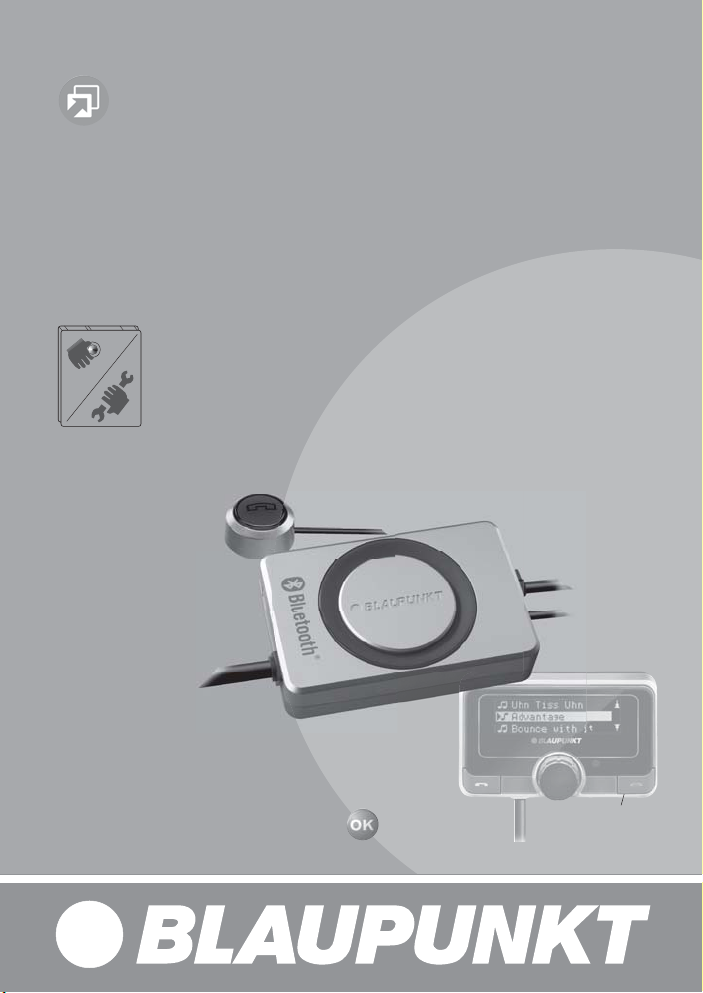
Zubehör / Accessories
Bluetooth-/USB-Interface 7 607 545 500
mit / with PTT
mit / with OLED-Display (optional) 7 607 548 500
PTT
optional
www.blaupunkt.com
Page 2
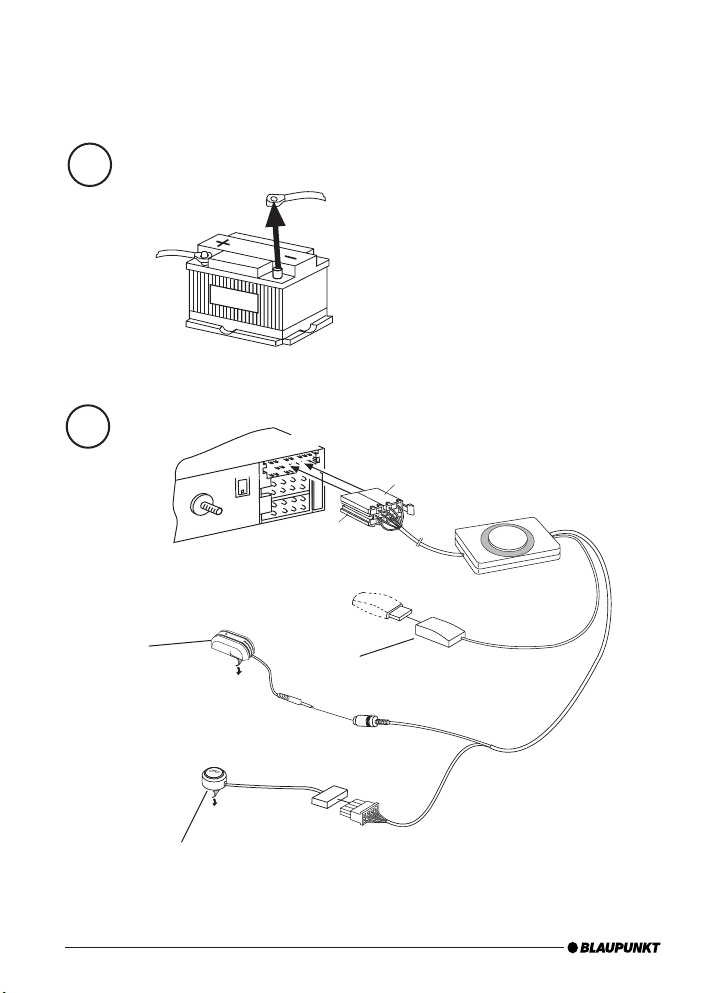
Connection / Anschluss
1
Microphone
Mikrofon
2
2
C2
C1
B
L
A
U
P
U
N
K
T
PTT (Push To Talk) - Key
PTT-Taste
C3
C3
C2
USB Socket (Memory stick not included)
USB-Anschluss (ohne USB-Datenträger)
Page 3
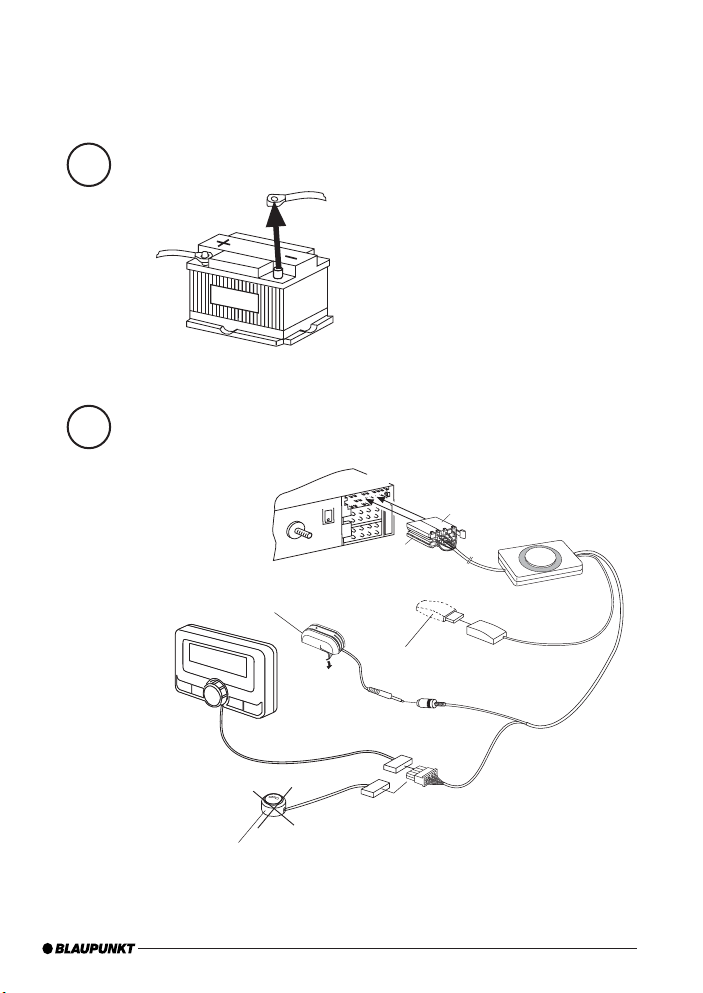
Connection / Anschluss
1
2
OLED (not included)
Microphone
Mikrofon
C3
C2
C1
C3
C2
B
L
A
U
P
U
N
K
T
USB Socket (Memory stick not included)
USB-Anschluss (ohne USB-Datenträger)
PTT (Push To Talk) - Key
PTT-Taste
3
Page 4
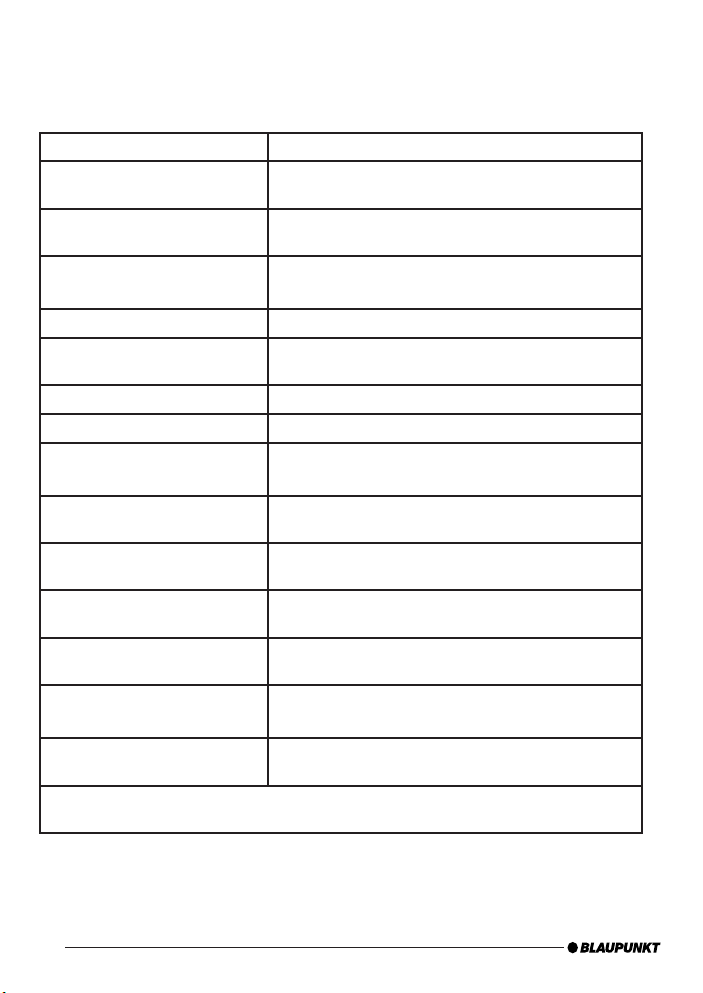
Technical Data / Technische Daten
Bluetooth 1.2 (compatible with 1.x)1.
Supported Bluetooth profi les
Unterstützte Bluetooth-Profi le
Certifi cations
Standards
USB1. Version 2.0 (full speed), (compatible with 1.x)
MP3-USB-Bitrate1. max. 320 kb/s, max. 48 kHz sample rate1.
MP3 Meta Data1. ID3 v1, v2 (ISO8859-1 and ASCII), max.32char Title,
WAV Playback1. uncompressed WAV, 8, 11.25, 12, 16, 22.5, 24, 32, 44.1, 48 kHz
WAV Meta Data1. Filename, Directoryname
Playlist1. M3U format supported, Latin-1 char set,
Data Structure1. max. 64000 fi les and directories, up to 5 directory le-
Temperature range
Temperaturbereich
USB voltage / current strength
USB-Spannung / -Stromstärke
Power Supply
Spannungsversorgung
Dimensions (inch)
Abmessungen (mm)
Weight
Gewicht
For all Blaupunkt Aftermarket radios as from 2002 supporting CDC.
Für alle Blaupunkt-Autoradios ab 2002, die CD Changer Control unterstützen.
HFP, SPP, GAP, SDAP. AADP (A2DP), AVRCP1.
e1, CE, FCC, Bluetooth1.
1.
Mass Storage Device Class
2.
Album, Artist
see e.g. http://en.wikipedia.org/wiki/M3U
1.
vels,
- 40° C ... 85° C1.
5V / 0,5 A (1,0 A short term / kurzzeitig)1.
+12 ... 28 V1.
1.1 x 3.2 x 4.8 (without cables)
1.
28 x 81 x 121 (ohne Kabel)
2.
300 g1.
4
Page 5
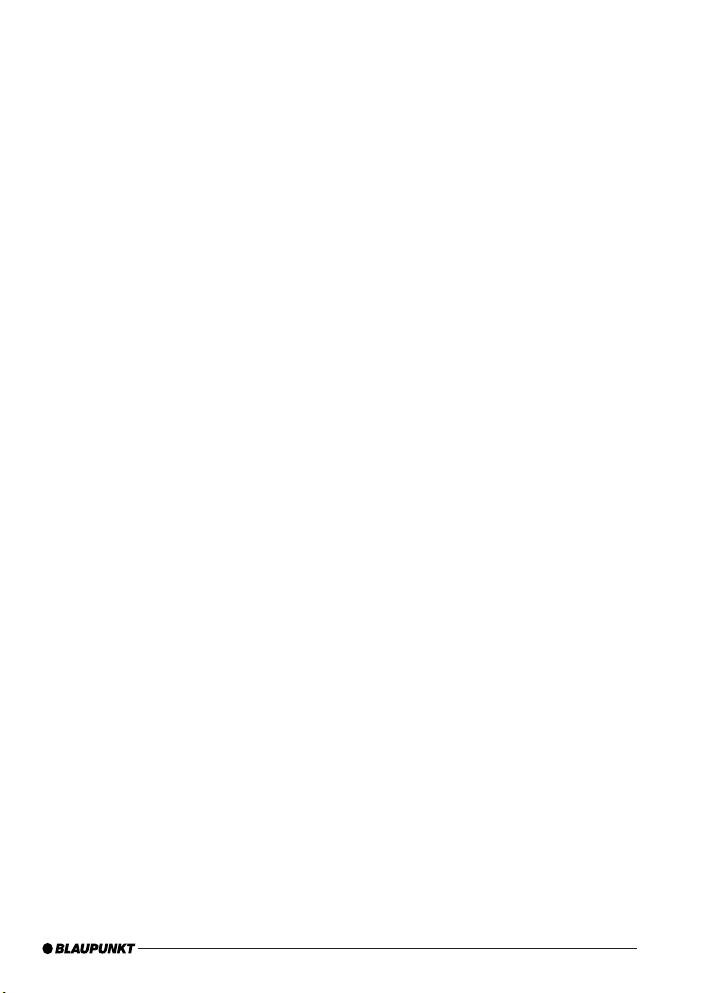
Anschluß ................................................................... 2
Technische Daten ...................................................... 4
Sicherheitshinweise ..................................................6
Konformitätserklärung ..............................................6
Einschalten ............................................................... 6
Ausschalten ..............................................................7
Anzeigen und Bedienungen ........................................ 7
Koppeln (Pairing) Ihres Mobiltelefons
mit dem Interface ...................................................... 7
Zwei BT-Geräte gleichzeitig mit
dem Interface verbinden ............................................8
Funktionsübersicht .................................................... 9
Telefon: Ankommenden Anruf .................................. 11
Telefon: Abgehender Anruf....................................... 11
Telefonlistensteuerung ............................................ 11
Audiostreaming über BT ...........................................12
MP3- oder WAV-Wiedergabe über USB ......................12
Browsing (OLED) .....................................................13
Einstellungs-Menü (nur OLED) .................................. 13
Einstellungs-Menü ................................................... 14
Sprachumstellung ....................................................14
Software Aktualisierung .......................................... 20
Auslesen Technischer Daten .....................................20
Änderung der Konfi guration (PTT) ............................21
5
Page 6
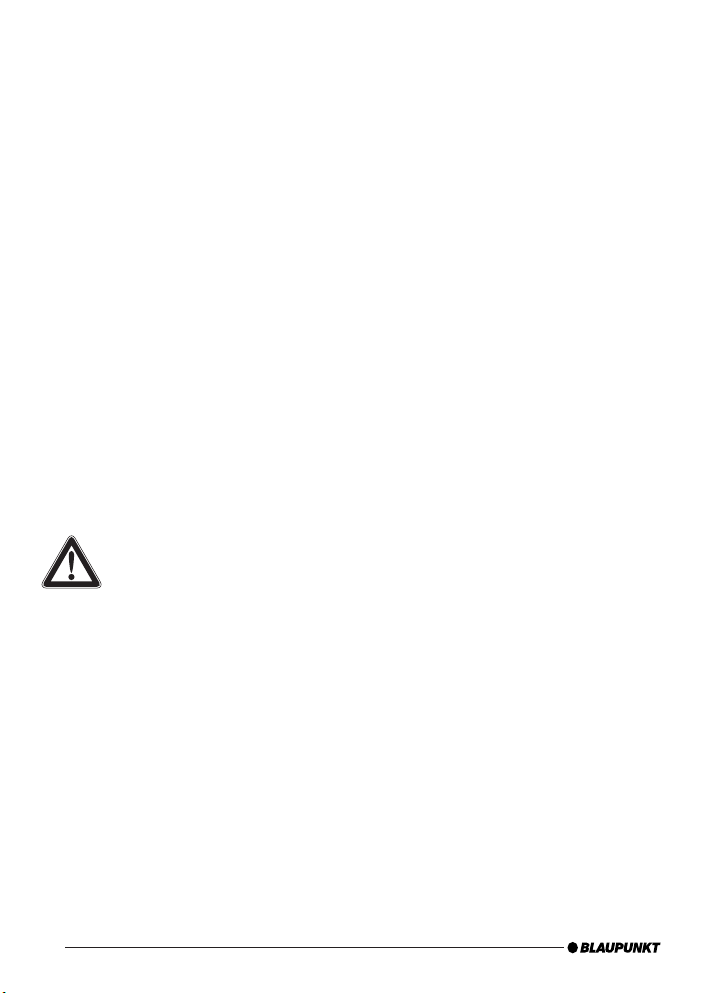
DEUTSCH
erforderlich (siehe
Softwareaktualisierung).
Für unsere innerhalb der Europäischen
Union gekauften Produkte, geben wir eine
Herstellergarantie. Die Garantiebedingungen können Sie unter www.blaupunkt.de abrufen oder
direkt anfordern bei:
Blaupunkt GmbH
Hotline
Robert Bosch Str. 200
D-31139 Hildesheim
Sicherheitshinweise
Vor dem Bohren der Befestigungslöcher sicherstellen, daß keine verlegten Kabel oder
Fahrzeugteile beschädigt werden.
Verbauen Sie die USB Buchse, das Microphon und
den PTT Knopf nicht in den Aufblasbereich der
Airbags und sorgen Sie für eine sichere Ablage, damit die Fahrzeuginsassen bei einer Notbremsung
nicht gefährdet werden. An scharfkantigen Löchern
Kabeldurchführungen verwenden.
Für die Dauer der Montage und
des Anschlusses ist der Minuspol
der Batterie abzuklemmen.
Hierbei sind die Sicherheitshinweise des KfzHerstellers (Airbag, Alarmanlagen, Bordcomputer,
Wegfahrsperren) zu beachten.
Recycling und Entsorgung
Bitte nutzen Sie zur Entsorgung des Produktes
die zur Verfügung stehenden Rückgabe- und
Sammelsysteme.
Liebe Kundin, lieber Kunde,
in der jetzt vorliegenden Firmware „SW8625“ für
das Bluetooth-USB-Interface (BT-USB-Interface,
7607 545 500 001) gibt es einige neue
Funktionen, die wir Ihnen nachstehend erläutern.
Wesentliche Neuerung ab SW8625 ist die
Unter stützung für das OLED Display
(7 607 548 500 001).
Hinweis:
Bluetooth-USB-Interfaces mit Hardwareversion „1“
(ab Index „AC“) können mit dem OLED-Display
nachgerüstet werden.
Bei älteren Interfaces mit Hardware version
„0“ ist dies leider nicht möglich.
Die Hardwareversion Ihres Interfaces erfahren
Sie ohne Ausbau des Interfaces aus der Datei
„id.txt“, siehe Anleitung Auslesen technischer
Daten.
Achtung:
Vor Inbetriebnahme des OLED-Displays
ist ein Update der Firmware Ihres BT-USBInterfaces
Softwareaktualisierung).
Die folgende Anleitung geht davon aus, dass die
Firmware Ihres BT-USB-Interfaces bereits aktualisiert und die Sprache auf Deutsch eingestellt wurde (siehe Abschnitt Einstellungsmenü).
Diese Firmware können Sie auch wie die bisherigen Versionen mit Ihrem PTT nutzen. Die folgend genannten OLED-spezifi schen Bedien- und
Anzeigemöglichkeiten stehen Ihnen in diesem Fall
nicht zur Verfügung.
erforderlich (siehe Abschnitt
Konformitätserklärung
Hiermit erklärt die Blaupunkt GmbH, dass sich das
Gerät Bluetooth/USB-Interface in Übereinstimmung
mit den grundlegenden Anforderungen und den übrigen einschlägigen Bestimmungen der Richtlinie
1999/5/EG befi ndet.
6
Einschalten
Das OLED-Display schaltet automatisch ein, sobald Sie Ihr Radio- oder Radio-Navigations-Gerät
(RNS) einschalten.
Page 7
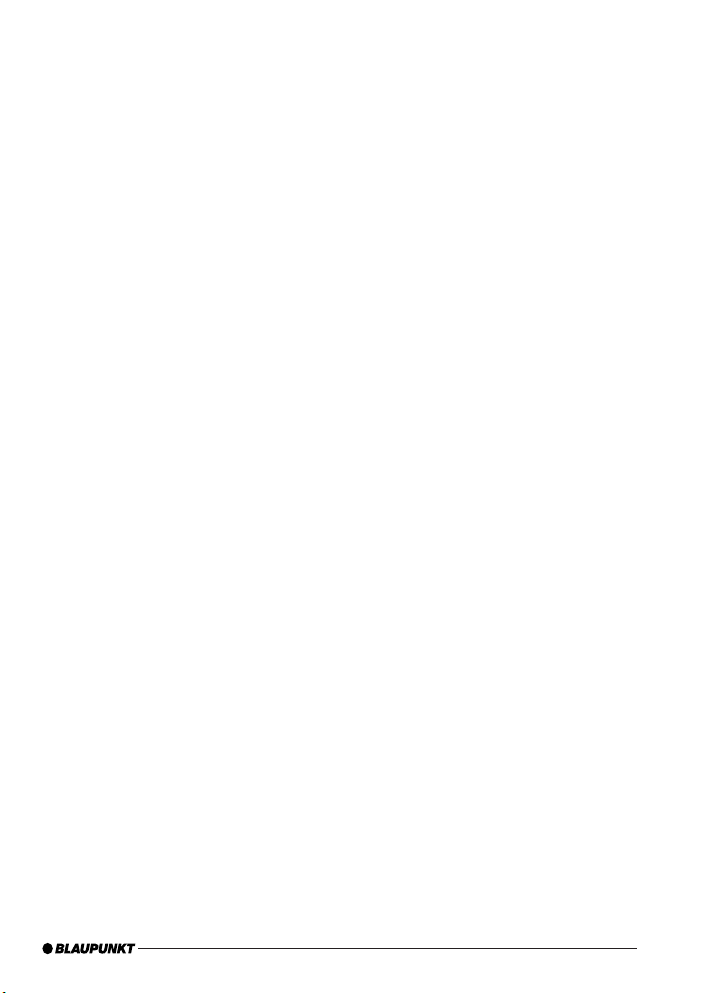
Ausschalten
Das OLED-Display schaltet automatisch aus, sobald Sie Ihr Radio- oder Radio-Navigations-Gerät
(RNS) ausschalten.
Sie können das Display auch manuell abschalten; dazu halten Sie bitte den roten Telefonknopf
länger als 5 Sekunden lang gedrückt. Zur besseren nächtlichen Orientierung bleiben die Tasten
beleuchtet.
Im Einstellungs-Menü „Display -> Standby“ (s.u.)
können Sie eine Zeit vorwählen, nach der das
Display bei eingeschaltetem Radio automatisch abschaltet, um beispielsweise die mögliche Ablenkung des Fahrers zu reduzieren. Im
Menüpunkt „Display -> Einschalten“ wählen Sie
aus, wodurch das Display wieder eingeschaltet
wird.
Sollte nach manuellem oder automatischem
Abschalten ein Anruf eingehen, dann schaltet sich
das Display automatisch wieder ein (sofern das
Radio noch eingeschaltet ist).
Anzeigen und Bedienungen
Das OLED-Display zeigt abhängig vom aktuellen Zustand Ihres BT-USB-Interfaces
verschiedene Informationen an. Welche
Bedienmöglichkeiten über die grüne (links) und
rote (rechts) Telefontaste sowie den zentralen
Dreh-Drückgeber bestehen, erfahren Sie in den
folgenden Abschnitten.
Durch gleichzeitigen Druck auf die rote und grüne Telefontaste gelangen Sie in das Einstellungs-
Menü. Dort können sie viele Eigenschaften Ihren
persönlichen Vorlieben anpassen, beispielsweise die Sprache (Deutsch, Englisch, Französisch)
oder anzuzeigende ID3-Tags aus MP3-Dateien.
Nach dem ersten Einschalten
Nach dem Einschalten begrüßt Sie das OLEDDisplay mit einem großen Blaupunkt-Schriftzug,
der nach einigen Sekunden einem kleineren
Schriftzug weicht.
Koppeln (Pairing) Ihres Mobiltelefons
mit dem Interface
Suchen Sie mit Ihrem Mobiltelefon nach BTGeräten (siehe Anleitung des Mobiltelefons ->
Pairing). Das Telefon fi ndet „Blaupunkt IF“ und
fragt nach einer PIN. Geben Sie die PIN 1234
in Ihrem Mobiltelefon ein. Eine bestehende BTFreisprechverbindung zeigt Ihr OLED-Display
durch ein nicht blinkendes BT-Symbol in der linken oberen Ecke an.
Wenn Ihr Telefon nicht nach einer PIN fragt, so
prüfen Sie bitte anhand der Kompatibilitätsliste
für Mobiltelefone (www.blaupunkt.com) ob für
den Betrieb mit Ihrem Telefontyp eine andere
Konfi guration eingestellt werden sollte.
Sie können bis zu 5 Mobiltelefone mit dem
Interface koppeln. Werden weitere Telefone gekoppelt, so werden die Daten des jeweils zuerst
gekoppelten Telefons aus der Liste gelöscht.
Das automatische Wiederverbinden für
Freisprech-Kopplungen wird durch das Interface
gestartet unter folgenden Bedingungen:
Nach Einschalten des Interfaces wird jede
1.
der letzten bis zu 5 Kopplungen für max. 15
sec geprüft, ob eine Kopplung wiederhergestellt werden kann. Während dieser Zeit
blinkt das BT-Symbol. Bei aktiver Kopplung
wird das BT-Symbol dauerhaft angezeigt.
Wird keine Kopplung wiederhergestellt,
so erlischt das BT-Symbol. Solange das
BT-Symbol blinkt, sind in einer bestehenden Audio-Stream-Verbindung akustische
Störungen möglich, da für die Kopplung alle
BT-Funkkanäle (auch die, in denen bereits
ein Audio-Stream vorhanden ist) geprüft
werden.
Ein automatischer Kopplungsversuch (blin-
2.
kendes BT-Symbol) startet, wenn eine
bestehende Kopp lung aufgelöst wird
durch Ausschalten BT im Mobiltelefon oder
Entfernen aus dem BT-Funkfeld.
Durch Druck auf die grüne Telefontaste (so-
3.
lange kein Telefon gekoppelt ist).
7
Page 8
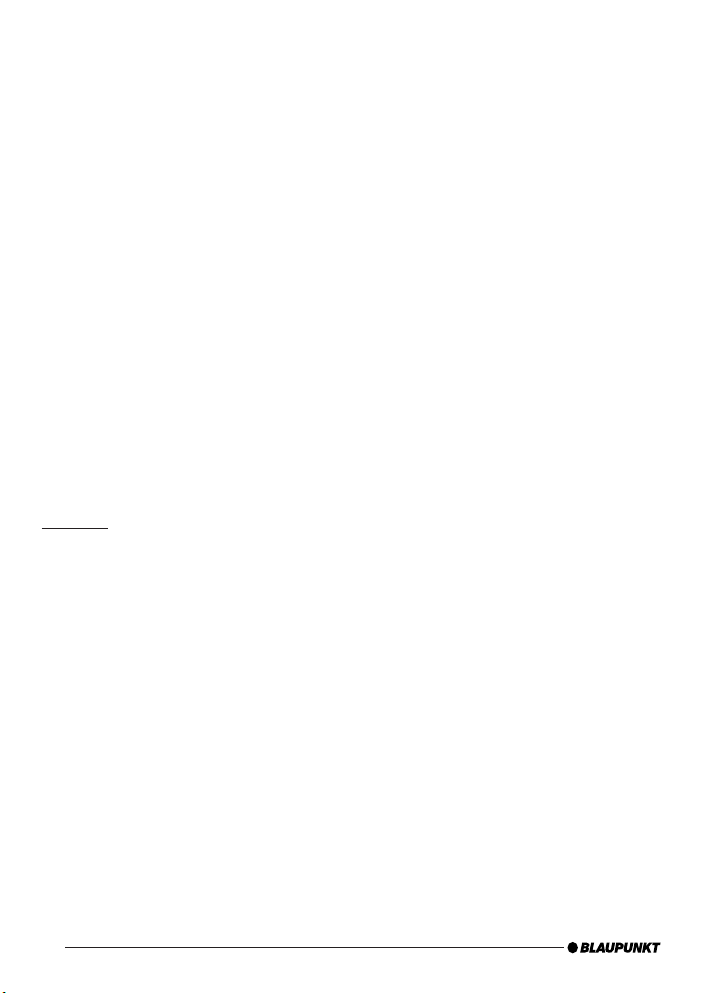
Hinweis:
Zum Einleiten eines Pairings ist es jetzt NICHT
mehr erforderlich, die PTT-Taste für 5 sec zu drücken. Das Interface ist immer im BT-Funkfeld
sichtbar und zum Pairing bereit.
Starten Sie ohne Vorbereitung am Interface bei
Ihrem BT-Gerät die Funktion „andere BT-Geräte
suchen“ (wird unterschiedlich benannt, siehe
Anleitung Ihres BT-Gerätes) und wählen Sie Ihr
„Blaupunkt Interface“ aus.
Zwei BT-Geräte gleichzeitig mit
dem Interface verbinden
Die Nutzung der Dienste „Freisprechen“ und
„Audio Streaming“ kann jetzt (neu) durch unterschiedliche BT-Geräte erfolgen, die gleichzeitig
mit dem Interface verbunden sind.
Z.B. Mobiltelefon zum Freisprechen und Music
Player mit Bluetooth-Sender (BT-TX) zum Audio
Streamen.
Bisher war es nur möglich, beide Funktionen mit
demselben BT-Gerät auszuführen. In den folgenden Skizzen (Funktionsübersicht) sind die bisherigen und die jetzt neu möglichen Verbindungen
dargestellt:
Jeder der angebotenen Dienste „Freisprechen“
(BT-Profi l HFP) und „Audio Streaming“ (BTProfi le A2DP und AVRCP) kann nur von maxi-
mal einem BT-Gerät gleichzeitig verwendet
werden.
Hinweise:
Eine gleichzeitige Freisprechverbindung zu zwei
Mobiltelefonen ist NICHT möglich. Erst nach
Beenden einer Freisprechverbindung kann die
zweite aktiviert werden.
Für Audio-Streaming-Verbindungen gibt es keine
Liste der zuletzt benutzten Geräte.
Ein Bluetooth-Audio-Streaming-Sender (BT-TX)
verbindet sich erst, wenn die Verbindung tatsächlich gewünscht wird.
Ein eingeschaltetes Interface ist immer bereit zum
Pairing mit einem BT-TX.
Das Pairing eines BT Streaming Gerätes
wird NICHT im Interface gespeichert, einige
Streaminggeräte werden evtl. die PIN nach jedem
Neustart anfordern.
8
Page 9
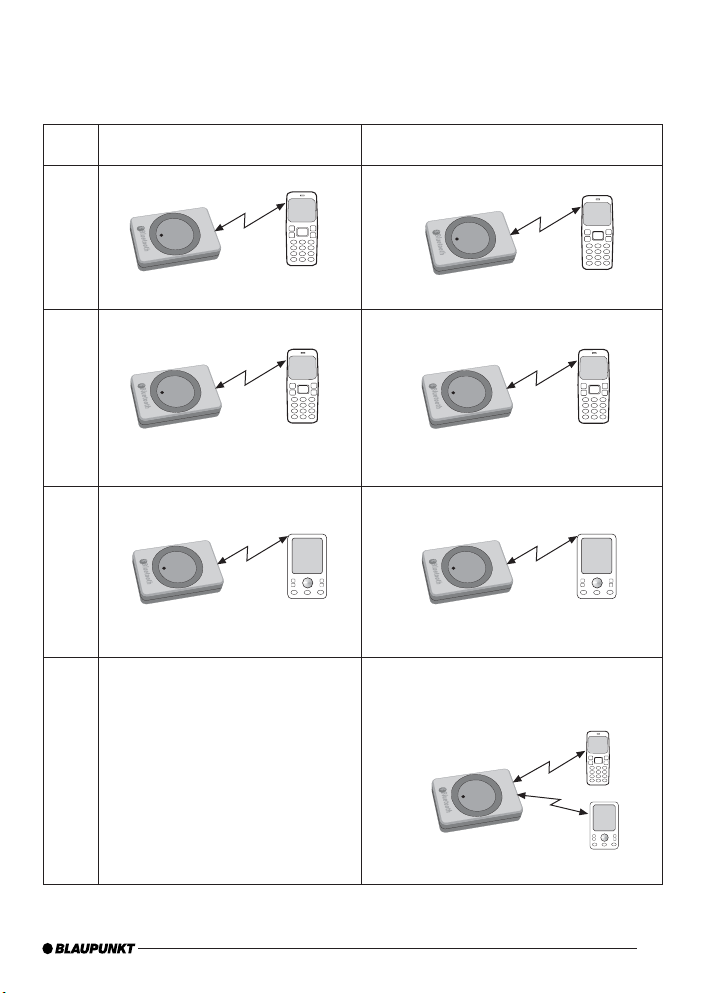
Funktionsübersicht
Mode
Bisher möglich Ab SW8205 möglich
1 Freisprechen mit Mobiltetefon Freisprechen mit Mobiltetefon
BLAUPUNKT
BT-Freisprechen BT-Freisprechen
2 Freisprechen und Audio-Streaming
mit Mobiltetefon
BLAUPUNKT
BT-Audio-Streaming
BT-Freisprechen
Freisprechen und Audio-Streaming
mit Mobiltetefon
BLAUPUNKT
BLAUPUNKT
BT-Audio-Streaming
BT-Freisprechen
3 Audio-Streaming mit BT-Sender (BT-TX) Audio-Streaming mit BT-Sender (BT-TX)
Funktion nicht verfügbar!
4
BLAUPUNKT
BT-Audio-Streaming
Freisprechen mit Mobiltelefon und (gleichzeitig
BLAUPUNKT
BT-Audio-Streaming
verbunden) Audio-Streaming mit BT-Sender
(BT-TX)
BT-Freisprechen
BLAUPUNKT
BT-Audio-Streaming
9
Page 10
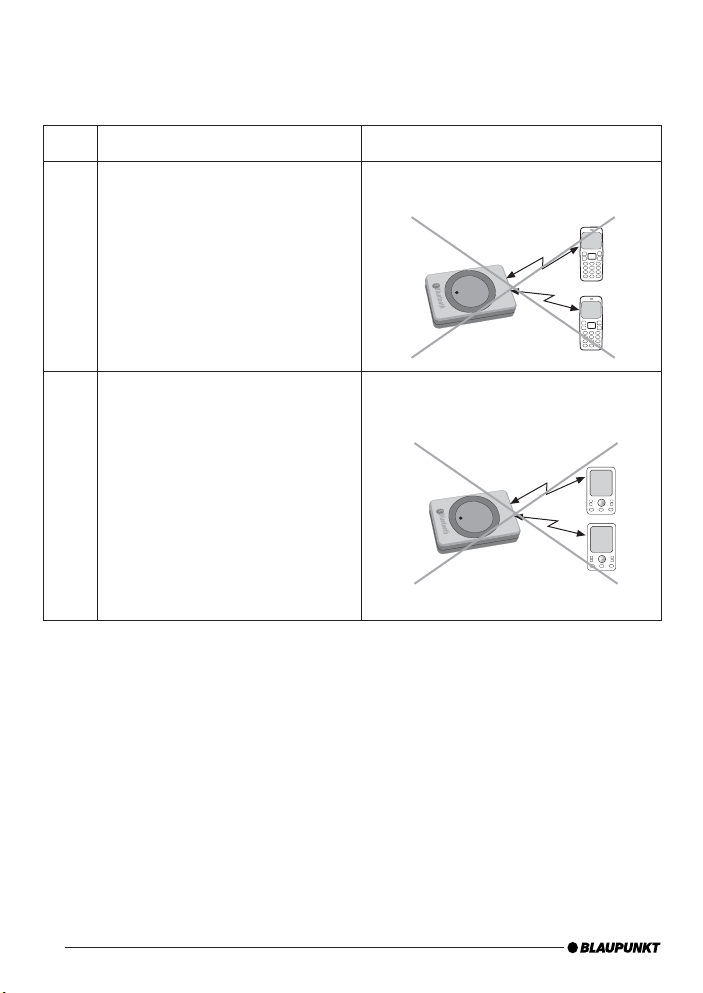
Funktionsübersicht
Mode
Bisher möglich Aus technischen Gründen nicht möglich
nicht
Freisprechen mit 2 Mobiltelefonen
mög-
Funktion nicht verfügbar!
lich
nicht
Audio-Streaming mit 2 BT-Sendern (BT-TX)
mög-
Funktion nicht verfügbar!
lich
Freisprechen mit 2 Mobiltelefonen
Funktion nicht verfügbar!
BT-Freisprechen
BLAUPUNKT
BT-Freisprechen
Audio-Streaming mit 2 BT-Sendern (BT-TX)
Funktion nicht verfügbar!
BT-Audio-Streaming
BLAUPUNKT
BT-Audio-Streaming
10
Page 11
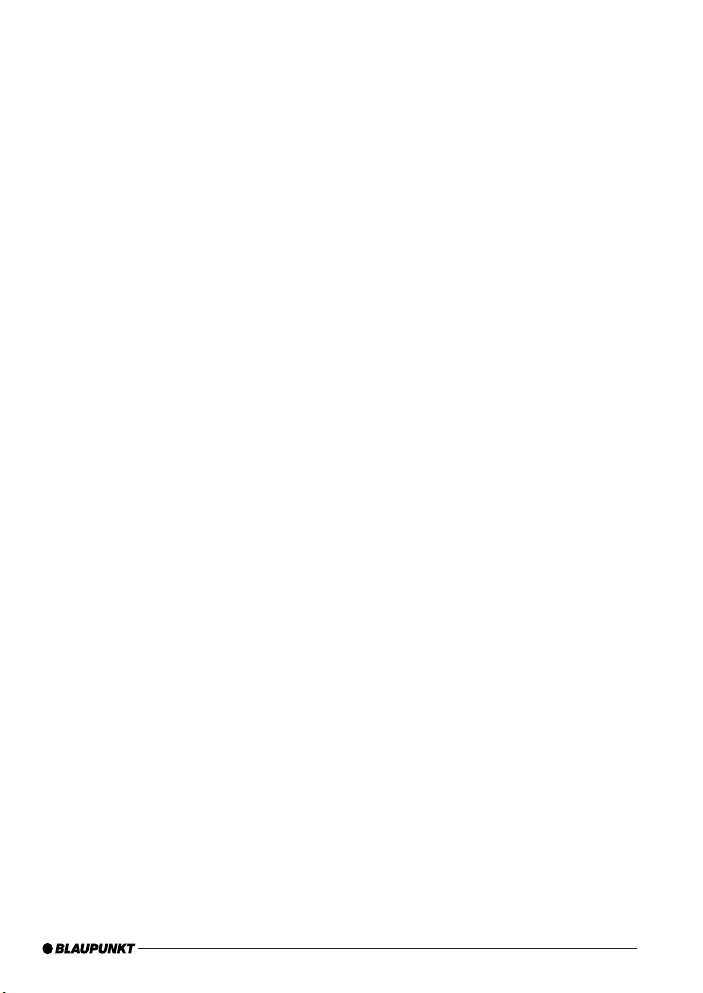
Telefon: Ankommender Anruf
Ein ankommender Anruf wird Ihnen im OLEDDisplay angezeigt durch ein vibrierendes Telefon,
den Hinweis „Anruf“ und (falls mit übertragen)
Name oder Rufnummer des Anrufers sowie durch
Blinken des Drehknopfes.
Ablehnen können Sie das Gespräch durch
Drücken der roten Telefontaste oder langen
Druck auf die PTT-Taste.
Annehmen können Sie das Gespräch durch
Drücken der grünen Telefontaste, des
Drehknopfes oder durch kurzen Druck auf die
PTT-Taste.
„Anruf aktiv“ zeigt Ihnen an, dass die Telefonver bindung (GSM) aktiv ist. Dabei wird auch
das Autoradio stummgeschaltet (Tel. Mute) und
der Ton des Anrufers über die Autolautsprecher
wiedergegeben.
Beenden Sie das Gespräch durch Drücken der
roten Telefontaste oder des Drehknopfes oder
durch Druck auf die PTT-Taste.
Telefon: Abgehender Anruf
Um einen Anruf zu tätigen drücken Sie die grüne
Telefontaste oder die PTT-Taste.
Die Spracherkennung des Mobil telefons wird aktiviert (falls vorhanden und aktiviert).
Im OLED-Display wird Ihnen „Telefonbuch“ ange-
zeigt. Bestätigen Sie mit Druck auf den Drehknopf
Ihre Auswahl und wählen Sie durch linksherum /
rechtsherum Drehen den Anfangsbuchstaben
des gewünschten Teilnehmers. Ein weiterer
Druck auf den Drehknopf zeigt einen 3-zeiligen Ausschnitt aus der Liste aller mit diesem Buchstaben beginnenden Teilnehmer.
„Kein Telefonbuch“ zeigt Ihnen an, dass kein
Telefonbuch von Ihrem Mobiltetefon geladen werden konnte. „Telefonbuch wird geladen“ zeigt
Ihnen an, dass der Download vom Mobiltelefon
noch nicht abgeschlossen ist, wiederholen Sie
Ihren Versuch später.
Wählen Sie aus der Telefonliste den gewünschten Teilnehmer durch linksherum / rechtsherum Drehen und Druck auf den Drehknopf. Jetzt
wird zusätzlich zum Teilnehmernamen auch
die Telefonnummer angezeigt. Mit der grünen Telefontaste starten Sie den Wahlvorgang.
Das OLED-Display zeigt ein Telefonsymbol
und den Text „Wähle …“ mit der ausgewählten
Telefonnummer. Abbrechen können Sie mit Druck
auf die rote Telefontaste.
Sobald der angerufene Teilnehmer das Gespräch
angenommen hat, zeigt das OLED-Display wieder
„Anruf aktiv“ an. Beenden Sie das Gespräch durch
Druck auf die rote Telefontaste.
Drehen Sie während der „Telefonbuch“Anzeige den Knopf, so erscheint als alternative
Eingabemöglichkeit „Num. Wählen“, die Sie mit
Druck auf den Drehknopf auswählen.
Wählen Sie aus der angezeigten Liste die erste Ziffer der gewünschten Telefonnummer und
übernehmen Sie durch Druck auf den Knopf in
die 2. Zeile, die Ihre ausgewählte Nummer erhält.
Haben Sie versehentlich eine falsche Ziffer ausgewählt, so können Sie diese durch einmaliges
kurzes Drücken auf die rote Telefontaste löschen.
Wollen Sie die Nummerneingabe komplett abbrechen, so halten Sie die rote Telefontaste für mehr
als 2 sec gedrückt, sie gelangen wieder zu „Num.
Wählen“.
Wenn Sie die Nummer vollständig eingegeben haben, starten Sie die Wahl durch Druck auf die grüne Telefontaste.
Abbrechen oder Beenden können Sie mit Druck
auf die rote Telefontaste.
Telefonlistensteuerung (PTT)
Das Autoradio muss sich im CD-Wechsler Modus
befi nden und den CDC-Text unterstützen.
Das Interface muss die TXT- oder MDKonfi guration (geräteabhängig) geladen haben,
siehe www.blaupunkt.com.
Das Mobiltelefon muss ebenfalls die
Telefonlistensteuerung unterstützen.
11
Page 12
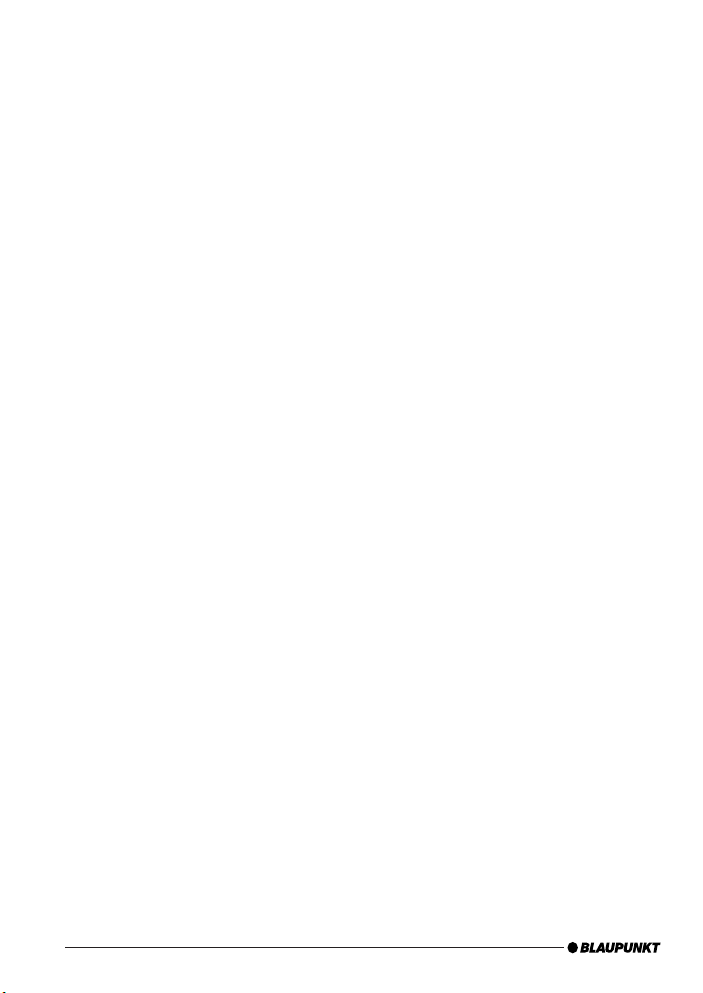
Drücken Sie die PTT-Taste kurz um in das
➜
Telefonbuch zu wechseln. Wenn Sie keinen speziellen Eintrag ausgewählt haben drücken Sie die PTT-Taste erneut
für die Wahlwiederholung der letzten
Telefonnummer.
Um im Telefonbuch einen Anfangsbuchstaben
쏅
aus der Telefonliste auswählen zu können,
drücken Sie am Radio die Taste für CD wechseln (hoch/runter, siehe Anleitung Ihres
Radios.)
CD1: alle Telefonbucheinträge
•
CD2: ABC
•
CD3: DEF
•
CD4: GHI
•
CD5: JKL
•
CD6: MNO
•
CD7: PQRS
•
CD8: TUV
•
CD9: WXYZ
•
Drücken Sie an Ihren Radio die Titel-Tasten
➜
hoch/runter, um die einzelnen Einträge zu
wechseln.
Wählen Sie den gewünschten Eintrag mit der
➜
PTT-Taste aus, und drücken Sie ein zweites
Mal die PTT-Taste um den Anruf zu tätigen.
Der Anruf startet und Sie hören den Gesprächspartner über die
Autoradio-Lautsprecher.
Abbrechen oder beenden können Sie durch erneuten Druck auf die PTT-Taste.
Audiostreaming über BT
Aktivieren Sie das Audiostreaming an Ihrem
Mobiltelefon oder BT-Streaming-Sender.
Benutzen Sie die PIN 1234. Falls die PIN Ihres BTStreaming-Senders fest auf „0000“ eingestellt ist,
können Sie das Interface auch auf diese PIN umstellen, siehe Einstellungs-Menü.
12
Während des Audiostreaming zeigt Ihr OLEDDisplay „STREAM“ an.
Bei einigen BT-Streaming-Sendern mit Fernsteuer-
möglichkeit (BT AVRCP, Audio Video Remote
Control Profi le) ist es möglich, durch links -/
rechts Drehen des Drehknopfs, oder Radiotaste
links/rechts drücken, den vorigen / nächsten Titel
anzuspringen.
MP3- oder WAV-Wiedergabe über
USB
Sie können einen USB-Wechseldatenträger
mit MP3- und / oder WAV-Dateien an das
Interface anschließen, um die MP3- oder WAVDateien über das Autoradio abzuspielen. Das
Autoradio muss eingeschaltet sein. Während
eines Freisprech-Telefongespräches und bei aktivem Audiostreaming wird die USB-Wiedergabe
unterbrochen.
Durch Drehen des Knopfes nach links oder drücken
der Radiotaste <, springen Sie an den Anfang des
gerade wiedergegebenen Titels (Wiedergabezeit
> 3 sek.) oder zum vorhergehenden Titel.
Durch Drehen des Knopfes nach rechts oder drücken der Radiotaste > springen sie zum nächsten
Titel.
Vor- und zurückspulen können Sie wie bisher
durch langen Druck auf die Rechts- bzw. LinksTaste an Ihrem Radio.
Mix, Repeat und Scan-Einstellungen führen Sie
bitte ebenfalls an Ihrem Radio durch.
Wiedergabelisten (M3U-Playlists) werden in allen
Verzeichnissen erkannt und verarbeitet, nicht nur
im BLAUPUNKT-Verzeichnis. Sie werden ähnlich
behandelt wie Verzeichnisse. Sortierung erfolgt
nach Speicherreihenfolge.
Während der MP3-Wiedergabe werden im
OLED-Display Zusatzinformationen aus
den MP3-Dateien („ID3-Tags“) angezeigt. Im
Einstellungsmenü können Sie hierzu verschiedene Ansichten und Konfi gurationen aus-
wählen. Sollten anzuzeigende ID3-Tags in MP3-
Page 13
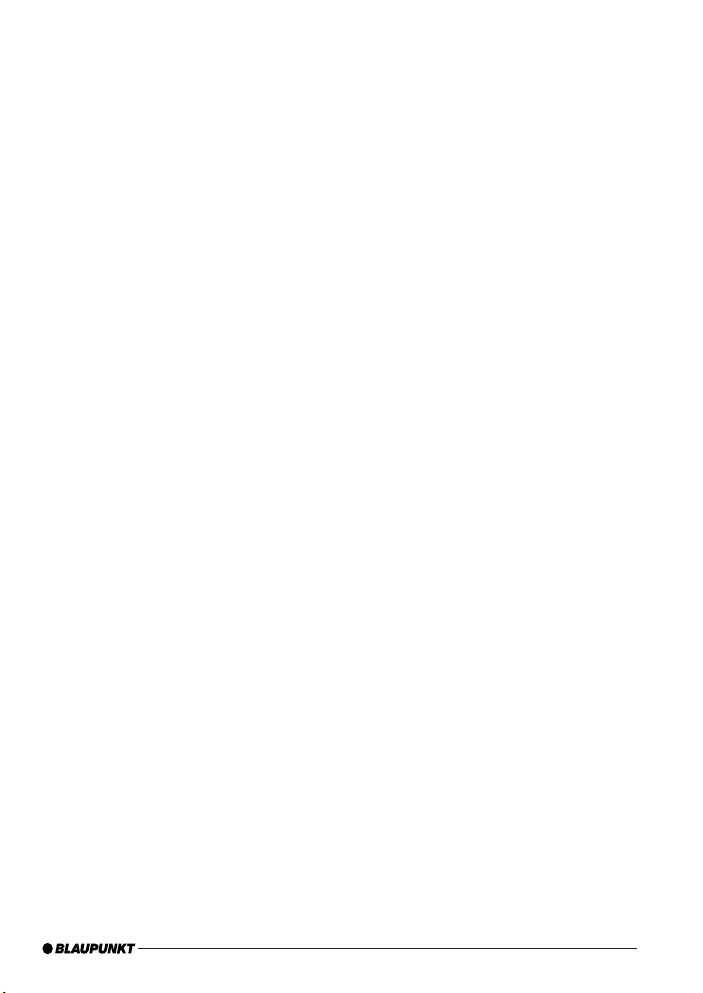
Dateien nicht ausgefüllt sein (z.B. kein Titel), so
erhalten Sie den Hinweis „kein Titel“.
Während der WAV-Wiedergabe werden Ihnen
automatisch Dateiname (Darstellung = 1 Zeile)
oder Dateiname in Zeile 1 und Verzeichnisname in
Zeile 2 (Darstellung = 2 Zeilen) angezeigt.
Folgende Abtastraten werden unterstützt:
8 kHz, 11,025 kHz, 12 kHz, 16 kHz, 22,05 kHz,
24 kHz, 44,1 kHz, 48 kHz
Die Steuerung der Wiedergabe erfolgt genauso
wie bei MP3-Dateien.
Im TXT oder MD-Mode ID3 Textanzeige im
Radiodisplay. Einstellung via confi g.txt, siehe laden einer Konfi gurationdatei.
Browsing (OLED)
Drücken Sie während der MP3- oder WAV-
Wiedergabe vom USB-Medium auf den
Drehknopf, so gelangen Sie in den BrowsingMode. Dieser erlaubt Ihnen komfortab-
les Navigieren durch die Verzeichnisse Ihrer
Musiksammlung auf dem USB-Medium. Während
Sie ein neues Lied auswählen wird das bisher gehörte weitergespielt. Erst mit der Bestätigung beginnt das ausgewählte neue Lied zu spielen.
„bitte warten“ zeigt Ihnen an, dass neue
Listeneinträge gesucht werden.
Die angezeigte 3-zeilige Liste enthält alle Unterverzeichnisse, Wiedergabelisten und MP3-/WAVDateien im gerade benutzten Verzeichnis Ihres
USB-Speichers.
Die momentan wiedergegebene MP3-/
WAV-Datei ist vorausgewählt und mit „->“
gekennzeichnet.
Durch linksherum / rechtsherum Drehen des Drehknopfs blättern Sie durch die Listeneinträge.
Ein Listeneintrag ist ein Unterverzeichnis oder
eine Wieder gabeliste:
Druck auf den Drehknopf öffnet das
•
Unterverzeichnis oder die Wiedergabeliste.
Die Anzeige entspricht der oben beschriebenen.
Listeneintrag ist MP3- oder WAV-Datei:
Durch Druck auf den Drehknopf beenden Sie die
laufende Wiedergabe und starten die Wiedergabe
der ausgewählten Datei. Die Anzeige entspricht
der oben beschriebenen.
Durch Druck auf die rote Telefontaste gelangen
Sie in das übergeordnete Verzeichnis.
Mit den Radiotasten auf/ab gelangen Sie zum
nächsten / vorhergehenden Verzeichnis oder
Wiedergabeliste gemäß Speicherreihenfolge auf
dem USB-Speicher.
Hinweis:
Der Browsing-Mode wird 30 sec nach der letzten
Tasten- oder Drehknopfbetätigung automatisch
oder durch langen Druck auf die rote Telefontaste
manuell wieder verlassen.
Tipp: (OLED oder PTT)
Die komfortable Navigation durch Ihre USBDateistruktur erlaubt Ihnen, Ihre Musikdateien
übersichtlich zu organisieren und zügig darauf
zuzugreifen.
Viele Verzeichnisse,insbesondere auf großen USBFestplatten verlangsamen jedoch den Zugriff auf
Ihre Musikdateien. Versuchen Sie alternativ Ihre
Musiksammlung über Wiedergabelisten (M3UPlaylists, Format siehe z.B. http://de.wikipedia.
org/wiki/M3U) zu organisieren.
Einstellungs-Menü (nur OLED)
Zum Aufruf des Einstellungsmenüs drücken Sie
bitte die grüne und rote Telefontaste gleich-
zeitig. Im OLED-Display wird „Einstellungen
Bluetooth“ angezeigt. Musikwiedergabe und
Datentransfer zum Radio werden unterbrochen,
um Störungen, die durch das Speichern der
Einstelldaten entstehen können, zu verhindern.
Durch rechtsherum / linksherum Drehen des
Dreh knopfes gelangen Sie zu den einzelnen
Menüpunkten.
13
Page 14

Ein kurzer Druck auf den Drehknopf öffnet
das ausgewählte Menü. Durch Drehen und
Drücken des Drehknopfes können Sie weitere
Einstellungen vornehmen. Die OK-Anzeige bestätigt Ihre Auswahl und die erfolgreiche Speicherung
Ihrer eingestellten Werte.
Mit einem kurzen Druck auf die rote Telefontaste
gelangen Sie zum vorigen / übergeordneten
Menüpunkt.
Hinweise:
•
Diese Beschreibung geht von einem
Einstellmenü in Deutscher Sprache aus. Ab
Werk ist als Sprache Englisch eingestellt. Mit
folgenden Aktionen können Sie die Sprache von
Englisch auf Deutsch umstellen:
•
Um mögliche Einstellungs-Konfl ikte zu vermeiden,
sollten Sie bei Verwendung eines OLED-Displays
die confi g.txt-Datei aus Ihrem Blaupunkt-
Verzeichnis löschen oder umbenennen.
•
Die folgende Übersicht zeigt Ihnen, welche Einstellungen Sie in Ihrem Interface
vornehmen können. Die werksseitigen
Grundeinstellungen sind
grau markiert.
Welche Einstellungen sind aktiv?
Im Einstellungen-Menü unter Einstellungen > Info -> BT-USB-IF -> Confi g: zeigt Ihnen das
OLED-Display an, welche Konfi gurationseinstellungen derzeit aktiv sind.
Diese Informationen stehen auch in der Datei
id.txt, siehe Abschnitt Anleitung Auslesen technischer Daten.
Betrieb mit PTT
Stellen Sie die gewünschte Konfi guration durch
laden einer confi g.txt Datei ein. Siehe Abschnitt
Anleitung Konfi gurationsänderung.
In der folgenden Tabelle sind die angezeigten
Konfi gurationen in eckigen Klammern […] aufgeführt.
Sprachumstellung
Aktion OLED-Anzeige
Grüne + rote Telefontaste gleichzeitig drücken Settings Bluetooth
Drehknopf links drehen Settings Installation
Drehknopf drücken Installation Mic. test
Drehknopf links drehen Installation Language
Drehknopf drücken Language English
Drehknopf rechts drehen Language German
Drehknopf drücken Language OK
4 mal rote Telefontaste drücken Standardanzeige in Deutsch
14
Page 15

Einstellungen
[Confi g-Anzeige]
Bluetooth
Pairing löschen
Alle
Pairing starten
Ein
PIN
1234
0000
Komp. modus
Aus
Ein
[BT_COMP_MODE]
Telefonbuch
Alle
[CFG_PB_ALL]
SIM
[CFG_PB_SIM]
Intern
[CGF_PB_INT]
Kein Download
[CFG_PB_NONE]
Funktion
Einstellen verschiedener Bluetooth-Funktionen
Löschen von Kopplungen zwischen Interface und BluetoothGeräten
Alle im Interface gespeicherten Kopplungen werden gelöscht.
Öffnet das Zeitfenster, in dem sich Interface und Bluetooth-Geräte
verbinden können.
Standardeinstellung „1234“
Für Streaming-Geräte mit fester Einstellung der PIN auf „0000“
Bluetooth-Kompatibilitätsmodus
Grundeinstellung für alle Bluetooth-Handys, die nicht die folgende
Besonderheit aufweisen.
Diese Einstellung sollten Sie aktivieren, wenn Ihr Handy beim
Bluetooth-Verbindungsaufbau nach dem Pairing NICHT nach der PIN
für das „Blaupunkt IF“ fragt.
Dies gilt z.B. für Nokia 6210, Motorola V300
Welches Telefonbuch soll aus dem Mobiltelefon geladen werden?
Alle verfügbaren Telefonbücher (SIM-Card, Mobiltelefon intern)
werden ins Interface geladen (max. 200 Einträge insgesamt)
Nur das Telefonbuch der SIM-Card wird geladen
(max. 200 Einträge insgesamt)
Nur das interne Telefonbuch des Mobiltelefons wird geladen
(max. 200 Einträge insgesamt)
Es wird kein Telefonbuch ins Interface geladen.
15
Page 16

Einstellungen
[Confi g-Anzeige]
Display
Helligkeit
Auto (Sensor)
Fix 20% … Fix 100%
Standby
Aus
10 Sek. … 120 Sek.
Einschalten
Tastendruck +
Displ. update
Tastendruck
Scroll Modus
kontinuierlich
einmal
Aus
Funktion
Einstellen verschiedener Display-Funktionen
Helligkeitseinstellung
Die Helligkeit des Displays passt sich automatisch an die Umgebungshelligkeit an.
Der Helligkeitswert wird fest auf xx% eingestellt
(xx = 20 | 40 | 60 | 80 | 100)
Aktivierung des Bereitschafts-(Standby-)Modus
Das Display bleibt immer aktiv und wird nicht ausgeschaltet
Das Display schaltet nach xx Sekunden in den
Bereitschaftsmodus (xx = 10 | 20 | … | 110 | 120),
Display dunkel, Tastenbeleuchtung eingeschaltet, schaltet wieder ein bei Telefonanruf oder
dem in „Einschalten“ ausgewählten Ereignis
Kriterien für das Wiedereinschalten des Displays
aus dem Bereitschafts-(Standby-)Modus
Display schaltet ein nach Tastendruck oder Änderung
des Display-Inhalts, z.B. Wiedergabe nächster Titel
Display schaltet ein nach Tastendruck
oder Drehen des Drehknopfes
Anzeige von Texten, die länger sind als eine Zeile
Text wird immer wieder durchgeschoben
Text wird einmal durchgeschoben, danach wird
der erste Teil des Textes dauerhaft angezeigt
erster Teil des Textes wird dauerhaft angezeigt
16
Page 17

Einstellungen
[Confi g-Anzeige]
ID3 Konfi g
Darstellung
1 Zeile
2 Zeilen
Info 1
Titel
Album
Interpret
Dateiname
Verzeichnis- oder
Playlistname
Info 2
Titel
Album
Interpret
Dateiname
Verzeichnis- oder
Playlistname
Funktion
Anzeige von Daten aus MP3-Dateien (ID3-Tags)
Auswahl der Darstellungsform
Die in „Info 1“ ausgewählten Daten werden in einer Zeile
(Displayhöhe) dargestellt.
Die in „Info 1“ / „Info 2“ ausgewählten Daten werden in der
oberen / unteren Zeile (je halbe Displayhöhe) dargestellt.
Auswahl der in Zeile 1 angezeigten Daten
Titeldaten aus ID3-Tags
Albumdaten aus ID3-Tags
Interpretdaten aus ID3-Tags
Dateiname
Name des aktuellen Verzeichnisses oder der aktuellen
Wiedergabeliste
Titeldaten aus ID3-Tags
Albumdaten aus ID3-Tags
Interpretdaten aus ID3-Tags
Dateiname
Name des aktuellen Verzeichnisses oder der aktuellen
Wiedergabeliste
17
Page 18

Einstellungen Funktion
Info
BT USB IF
Bluetooth-USB-Interface
7 607 545 500 001
BT-ID: <0-19-61-xx-yy-zz>
HW-Ver: 1
SW-Ver: 8424
P.Date 7113 P.Code: CN
Confi g:
[CDC_...] | [CFG_PB_...] | …
Display Modul
Blaupunkt Display
7 607 548 500 001
SW-Ver: 02.05
HW-Ver: 0E.00
Anzeige technischer Daten
Die angezeigten technischen Daten des
Bluetooth-USB-Interfaces entsprechen den
in der „id.txt“ aufgeführten Daten
Produktname des Interfaces
Blaupunkt Produktnummer
Bluetooth-Adresse (Seriennummer des Interfaces)
Hardware-Version, hier „1“
Software-Version, hier „8424“
Produktionsdatum und –code (codiert)
im Interface eingestellte Konfi gurationen
Details siehe unten
Technische Daten des OLED-Display-Moduls
Produktname des OLED-Displays
Blaupunkt Produktnummer
Software-Version, hier „02.05
Hardware-Version, hier „0E.00“
18
Page 19
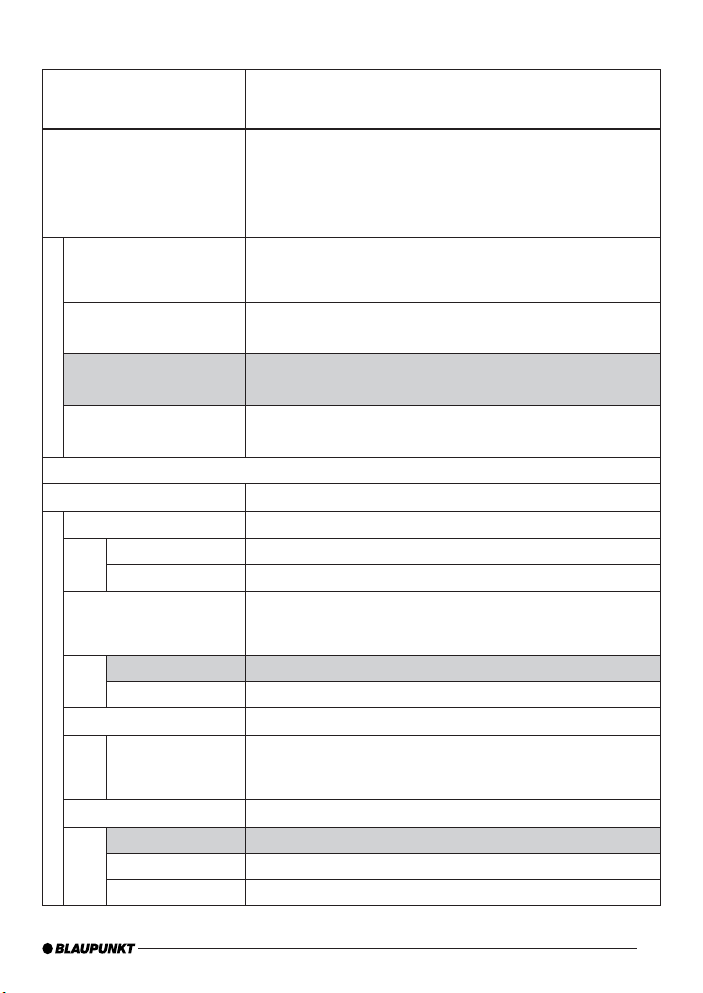
Einstellungen
[Confi g-Anzeige]
Radio Konfi g.
MD Mode
[MD_TEXT]
TXT Mode
[CDC_TEXT]
Basic Mode
[CDC_BASIC]
DX-R70/DX-R4
[RADIO_TYPE_DX_R70]
Funktion
Einstellung der Schnittstelle zum Radio / RNS, keine Veränderung
für die OLED-Displaynutzung.
Bitte beachten Sie die Kompatibilitätsliste Handelsradios
und löschen Sie vorhandene config.txt-Dateien aus dem
Blaupunkt-Verzeichnis Ihres USB-Sticks oder Ihrer USB-Festplatte
Radioanzeige: max. 999 eigene Playlists und Verzeichnisse,
max. 999 Tracks pro Playlist oder Verzeichnis sowie die
Telefonlisten- und Titelanzeige
Radioanzeige: max. 9 Playlists und Verzeichnisse, max. 99 Tracks pro
Playlist oder Verzeichnis, Telefonlisten- und Titelanzeige
Radioanzeige: max. 9 Playlists und Verzeichnisse, max. 99 Tracks
pro Playlist oder Verzeichnis, keine Telefonlisten- und Titelanzeige
Wählen Sie diese Einstellung, wenn Sie das BluetoothUSB-Interface an einem DX-R70 oder DX-R4 betreiben.
Inbetriebnahme
Mik. Test
EIN
Mik. Test (blinkt)
Mik. Verstärkung
Standardwert
Mik. 2 … 14
Werkseinstellung
Sicher ?
Sprache
Englisch
Deutsch
Französisch
Grundeinstellungen
Damit können Sie den Einbau Ihres Interfaces überprüfen.
Schaltet das Freisprech-Mikrofon zum Lautsprecher
Mikrofontest ist aktiv. Beenden durch rote Telefontaste.
Einstellen der Mikrofonlautstärke. Durch die automatische
Echokompensation beim Freisprechen wird die Auswirkung dieser
Einstellung reduziert.
Werkseinstellung
Leiser (2) oder lauter (14) als Standardwert
Zurücksetzen aller Einstellungen auf die Werkseinstellung
Sicherheitsabfrage
ja = Druck auf den Drehknopf
nein = Abbruch = rote Telefontaste
Auswahl der Sprache für das Bedienmenü
19
Page 20

Software-Aktualisierung
Sie können die Software des Interfaces selbst aktualisieren, um das Interface kompatibel zu neuen
Mobiltelefonen zu machen.
Hinweis:
Wenn Sie die Software aktualisieren, kann es sein,
dass diese Bedienungsanleitung nicht mehr aktuell ist. Bitte laden Sie eine aktuelle Anleitung unter
www.blaupunkt.de herunter.
Für die Aktualisierung der Software benötigen
Sie:
USB-Datenträger (z. B. USB-Stick) mit FAT16
•
oder FAT32 Formatierung und min. 4 MB freiem Speicherplatz
Computer mit Internet-Zugang
•
ZIP-Software
•
Aktualisierung
Legen Sie im USB-Datenträger auf der obers-
쏅
ten Ebene das Verzeichnis „Blaupunkt“ an.
Beispiel: „W:\Blaupunkt“
Laden Sie die Software des Bluetooth/USB-
쏅
Interfaces von www.blaupunkt.de und speichern Sie sie in einem Verzeichnis Ihres
Rechners.
Entzippen Sie die ZIP-Datei und kopieren
쏅
Sie die darin befi ndlichen Dateien in das
„Blaupunkt“-Verzeichnis auf dem USBDatenträger.
Deaktivieren Sie den USB-Datenträger am
쏅
Rechner.
Schließen Sie den USB-Datenträger an das
쏅
USB-Kabel des Interfaces.
Schalten Sie das Autoradio ein.
쏅
Halten Sie die PTT-Taste oder die grüne
쏅
Telefontaste gedrückt und schalten Sie dabei
das Autoradio aus und wieder ein.
Lassen Sie die PTT-Taste oder die grüne
쏅
Telefontaste wieder los.
Der Ladevorgang beginnt.
20
쏅
Wählen Sie als Audioquelle am Autoradio den
CD-Wechsler (CDC).
Im Display wird der Fortschritt des Ladevorgangs
angezeigt. Dabei werden aufsteigend die
Titelnummern „1“ bis „5“ sowie bei jeder
Titelnummer die laufende Zeit angezeigt. Ist der
Ladevorgang abgeschlossen, wird im Display die
Titelnummer „99“ und die Zeit „59:59“ angezeigt.
Hinweise:
•
Falls die Fortschrittsanzeige vor dem Ende
des Ladevorgangs stehen bleibt, ziehen Sie
den USB-Datenträger ab und schließen Sie
ihn erneut am USB-Kabel des Interfaces an.
Falls dies nicht erfolgreich ist, wiederholen
Sie den Aktualisierungsvorgang.
•
Wird am Ende des Ladevorgangs die Zeit
„00:00“ angezeigt, ist ein Fehler aufgetreten. Wiederholen Sie in diesem Fall den
Aktualisierungsvorgang.
쏅
Schalten Sie das Autoradio aus und wieder
ein.
Die neue Software ist nun aktiv.
Auslesen Technischer Daten
Während der Aktualisierung werden im
„Blaupunkt“-Verzeichnis des USB-Datenträgers
zwei Dateien mit Informationen über das Interface
und den Aktualisierungsvorgang angelegt. Beide
Dateien können Sie auf einem Rechner mit einem
einfachen Texteditor öffnen und lesen:
In der Datei „id.txt“ fi nden Sie Informationen
•
über den Status des Interfaces, z. B. die aktuelle Hardware- und Software-Version sowie
die Bluetooth-ID des Interfaces.
In der Datei „setup.log“ fi nden Sie
•
Informationen über den Ablauf der
Aktualisierung, z. B. die Meldung über eine
erfolgreiche Installation bzw. über aufgetretene Fehler.
Page 21

id.txt: Anzeige technischer Daten
Bluetooth-USB-Interface
7 607 545 500 001
BT-ID: <0-19-61-xx-yy-zz>
HW-Ver: 1
SW-Ver: 8424
P.Date 7113 P.Code: CN
Confi g:[CDC_..] [CFG_PB_..] |
Produktname des Interfaces
Blaupunkt Produktnummer
Bluetooth-Adresse (Seriennummer des Interfaces)
Hardware-Version, hier „1“
Software-Version, hier „8424“
Produktionsdatum und –code (codiert)
im Interface eingestellte Konfi gurationen
Änderung der Konfi guration (PTT)
Sie benötigen dafür:
PC mit Internetanschluss
•
USB-Wechseldatenträger mit min. 4MB
•
Speicher (FAT16- oder FAT32-Formatierung)
ZIP-Software zum Entpacken der
•
Konfi gurationsdateien
Laden einer Konfi gurationsdatei*
Das Bluetooth USB-Interface ist ab Werk mit einer Standard-Konfi guration versehen, die eine sichere Funktion mit möglichst vielen BlaupunktHandelsradios und Radionavigationen ermöglicht.
Aus Kompatibilitätsgründen mussten hierbei weitergehende Funktionen und Einstellmöglichkeiten
deaktiviert werden.
Sollten Sie eines der in der Liste „Welche
Konfi guration passt für meine Gerätekombination“
(siehe www.blaupunkt.com) aufgeführten Geräte
besitzen, haben Sie die Möglichkeit die verborgenen
Funktionen und Einstellmöglichkeiten des BluetoothUSB-Interfaces zu aktivieren und es somit weiter an
Ihre persönlichen Wünsche anzupassen.
Folgende Konfi gurationen stehen zur Verfügung
Basic = Werkseinstellung
Diese Datei setzt Ihr Bluetooth-USBInterfaces in die Basiseinstellung zurück. Die
Konfi guration des Interfaces entspricht danach
der Werkseinstellung bei Auslieferung (max. 9
Playlists und Verzeichnisse + Playlist Nr. 10 mit
allen restlichen MP3-Songs, max. 99 Tracks pro
Playlist oder Verzeichnis, keine Telefonlisten- und
Titelanzeige im Radio).
TXT = Basic + TextMode*
Diese Konfi gurationsdatei erweitert die
Werkseinstellung des Interfaces um die Anzeige
der Titel auf dem Display Ihres Radios (max.
9 Playlists und Verzeichnisse + Playlist oder
Verzeichnis Nr. 10 mit allen restlichen MP3-Songs,
max. 99 Tracks pro Playlist oder Verzeichnis,
Telefonlisten- und Titelanzeige im Radio).
MD = MicroDriveMode*
Diese Konfi gurationsdatei erweitert die
Möglichkeiten Ihres Bluetooth-USB-Interfaces auf
max. 999 eigene Playlists und Verzeichnisse, max.
999 Tracks pro Playlist oder Verzeichnis sowie die
Telefonlisten- und Titelanzeige im Radio. Sie bietet jedoch keine direkte Anwahl der Playlists über
die Stationstasten. Ein Wechsel der Playlists ist
nur durch drücken der CD-Up /CD-Down Tasten
möglich. Die Anzeige im Autoradio ist auf max.
10 CD und max 99 Tracks beschränkt und kann
durch das Interface nicht erweitert werden.
* Radioabhängig, siehe www.blaupunkt.com
21
Page 22

Vorbereitungen an Ihrem PC:
쏅
Legen Sie auf dem USB-Wechseldatenträger
ein neues Verzeichnis „BLAUPUNKT“ an.
쏅
Laden Sie die gewünschte BluetoothSoftware-Konfi guration in ein temporäres
Verzeichnis Ihres Rechners (z. B. C:\temp).
쏅
Öffnen Sie das ZIP-Archiv und entpacken
Sie die darin befi ndlichen Dateien in dasBLAUPUNKT Verzeichnis auf Ihrem USBDatenträger.
쏅
Deaktivieren Sie den USB-Datenträger an
Ihrem PC.
Änderung der Konfi guration Ihres
Interfaces (in Ihrem Fahrzeug)
Schließen Sie den USB-Datenträger an das
쏅
USB-Kabel des Interfaces an.
Schalten Sie Ihr Autoradio ein.
쏅
Nach einigen Sekunden (max. eine Minute)
쏅
hat das Interface die Datei erkannt, ausgewertet und die geänderte Konfi guration im
Interface gespeichert.
Schalten Sie das Autoradio aus und wieder
쏅
ein.
Die neue Konfi guration ist nun aktiv.
쏅
Sollten Sie noch weitere Fragen haben, schau-
en Sie in die FAQ (Frequently Asked Questions =
häufi g gestellte Fragen) unter
http://blaupunkt.com/de/infoservices_3.asp
oder wenden Sie sich an die Blaupunkt Hotline
+49 (180) 5000 225 (0,14 EUR/Min aus dem
deutschen Festnetz; Mobilpreistarife erfragen Sie
bitte bei Ihrem Provider)
Weitere Hinweise zum USB-Interface
fi nden Sie unter:
www.blaupunkt.de
Änderungen vorbehalten!
22
Page 23
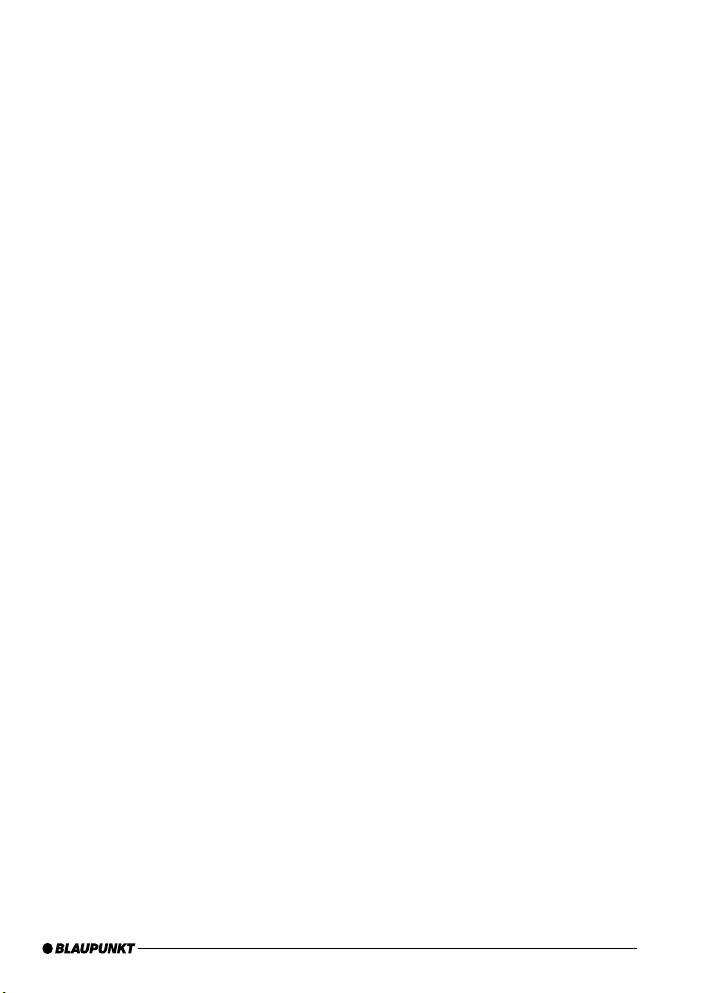
Connection ............................................................... 2
Technical Data ........................................................... 4
Safety notes ............................................................ 24
Declaration of conformity ........................................ 24
Switch-on ................................................................ 24
Switch-off ............................................................... 25
Displays and controls ............................................... 25
Registering (pairing) your cell phone
with the interface .................................................... 25
Connecting two BT devices with
the interface at the same time .................................. 26
Overview of functions .............................................. 27
Telephone: incoming call .......................................... 29
Telephone: outgoing call .......................................... 29
Phone list control (PTT) ........................................... 29
Audio streaming via BT ............................................ 30
MP3 or WAV playback via USB .................................. 30
Browsing (OLED) .....................................................31
Settings menu (OLED only) ....................................... 31
Settings .................................................................. 33
Software update ...................................................... 38
Reading out technical data ....................................... 38
Changing the confi guration (PTT) ............................. 38
FCC-Statements ...................................................... 41
23
Page 24
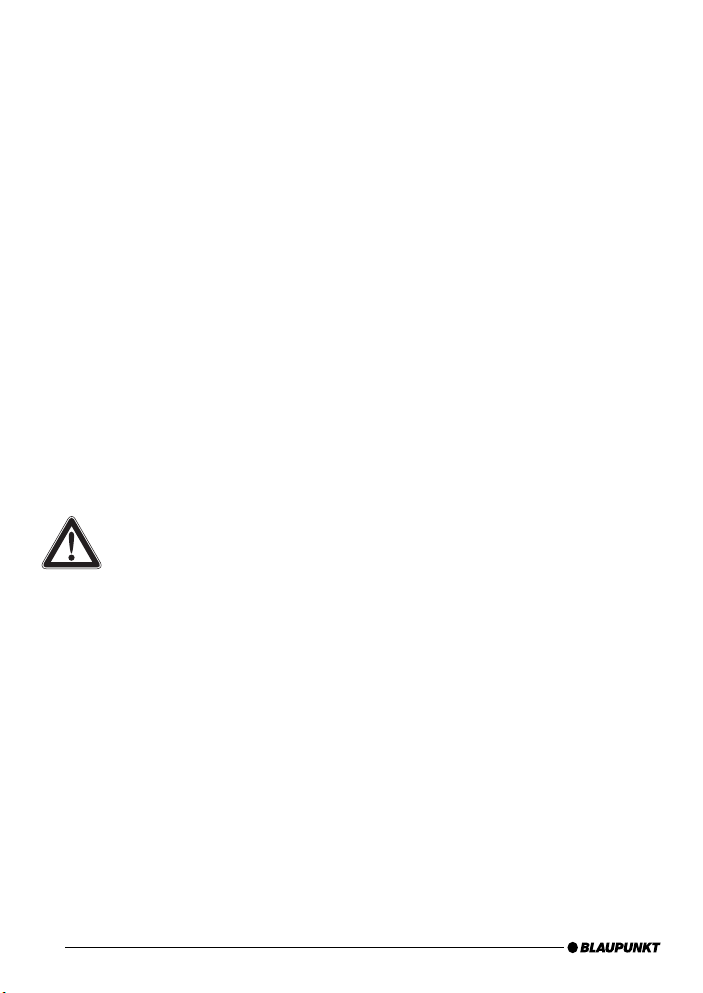
ENGLISH
(see the
Software update).
We provide a manufacturer's warranty for our
products purchased within the European Union.
You can view the warranty terms at www.blau-
punkt.de or request them directly from:
Blaupunkt GmbH
Hotline
Robert Bosch Str. 200
D-31139 Hildesheim
Safety notes
Before drilling holes for mounting, ensure that
no routed cables or vehicle components are
damaged!
Do not install the USB socket, microphone and PTT
button in the deployment area of the airbag, and
ensure that the tray is safe and solid so that passengers in the vehicle are not at risk during emergency braking. Use cable glands for holes with sharp
edges.
The negative terminal on the battery must be disconnected while
the device is being installed and
connected.
Observe the safety notes from the vehicle manufacturer (airbag, alarm systems, on-board computers, immobilisers).
Recycling and disposal
Please use the return and collection systems available to dispose of the product.
Declaration of conformity
The Blaupunkt GmbH declares that the Bluetooth/
USB Interface device complies with the basic requirements and the other relevant regulations of
the directive 1999/5/EG.
Dear customer,
the fi rmware "SW8625" for the Bluetooth USB in-
terface (BT-USB interface, 7607 545 500 001)
is now available and provides several new functions that we would like to explain below.
A signifi cant innovation since SW8625 is the sup-
port for the OLED display (7 607 548 500 001).
Note:
Bluetooth USB interfaces with hardware version
"1" (index "AC" or higher) can be retrofi tted with
the OLED display.
Unfortunately, this is not possible for older interfaces with hardware version "0".
The hardware version of your interface can be
found without uninstalling the interface by using
the fi le "id.txt", see the instructions Reading
out technical data.
Caution:
Before startup of the OLED display, it is neces-
sary to update the fi rmware of your BT-USB in-
(see the section
terface
The following instructions assume that the
fi rmware of your BT-USB interface has already
been updated, and the language was set to English
(see the section Settings menu).
This fi rmware can also be used with your PTT like
the previous versions. The OLED-specifi c control
and display options listed below are not available
in this case.
Switch-on
The OLED display switches on automatically as
soon as you switch on your radio or radio navigation device (RNS).
Switch-off
The OLED display switches off automatically as
soon as you switch off your radio or radio navigation device (RNS).
Software update).
24
Page 25
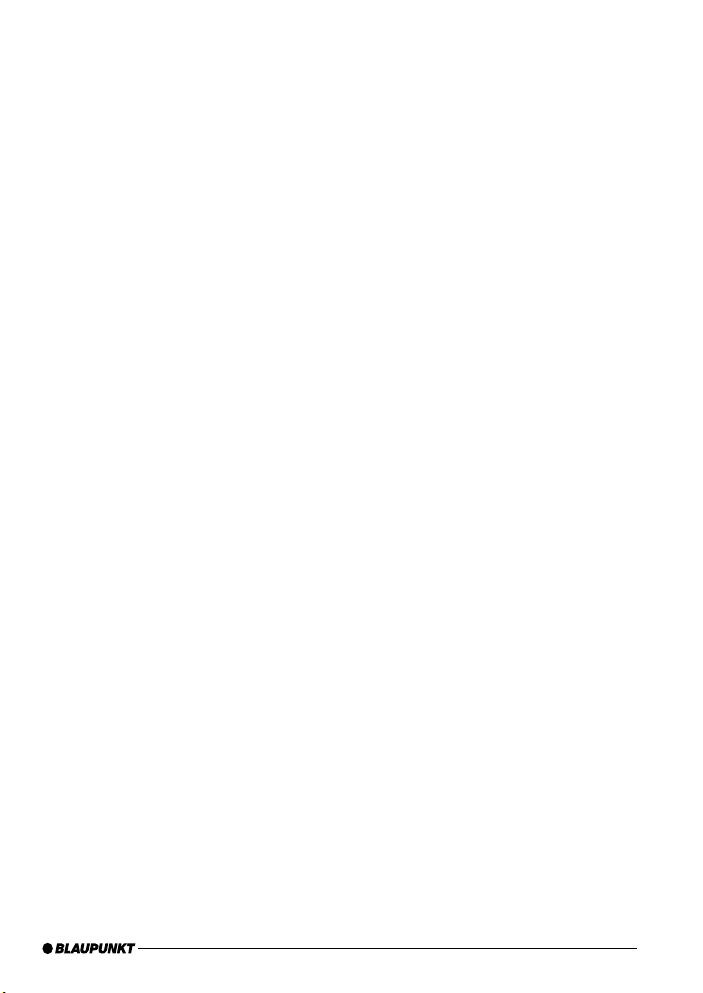
You can also switch off the display manually; to
do so, press and hold the red phone button for
longer than 5 seconds. The buttons remain illuminated to improve navigation at night.
In the "Display -> Standby" Settings menu (see below), you can preselect a time after which the
display automatically switches off with switchedon radio, e.g. to reduce a possible distraction of
the driver. In the "Display -> Switch-on" menu
item, you select how the display will be switched
on again.
If a call should be received after manual or automatic switch-off, the display switches on automatically again (provided that the radio is still
switched on).
Displays and controls
The OLED display shows different information depending on the current status of your BT-USB interface. Which control options are available via
the green (left) and red right) phone button as
well as the central rotary pushbutton is listed in
the following sections.
Pressing the red and green phone button at the
same time calls up the Settings menu. Here
you can adjust many properties to your personal preferences, such as the language (English,
French, German) or ID3 tags from MP3 fi les to be
displayed.
After initial switch-on
After switch-on, the OLED display greets you with
a Blaupunkt lettering which gives way for a smaller
lettering after a few seconds.
Registering (pairing) your cell phone
with the interface
Use your cell phone to search for Bluetooth devices (see the instructions of the cell phone ->
Pairing). The telephone fi nds "Blaupunkt IF" and
asks for a PIN. Enter PIN 1234 on your cell phone.
An existing BT handsfree connection is shown on
your OLED display by a non-fl ashing BT symbol in
the top left corner.
If you telephone does not request a PIN, please
check by means of the compatibility list for cell
phones (www.blaupunkt.com) whether a different confi guration should be set for operation with
your type of telephone.
You can couple up to 5 cell phones with the interface. If additional phones are coupled, the data of
the phone coupled fi rst are deleted from the list.
The automatic reconnect for handsfree registering is started by the interface under the following
conditions:
After switch-on of the interface, every one
1.
of the last up to 5 pairings is checked for
up to 15 seconds whether a pairing can
be re-established. During this time, the BT
symbol fl ashes. With active pairing, the BT
symbol is displayed constantly. If no pairing
is accomplished, the BT symbol goes out.
As long as the BT symbol fl ashes, acoustic
interference's are possible in an existing
audio stream connection, since all BT radio
channels (including those in which an audio
stream already exists) are checked for the
pairing.
An automatic pairing attempt (fl ashing BT
2.
symbol) starts if an existing pairing is dis-
solved with switching off BT in the cell phone
or removing it from the BT radio range.
Press on the green phone button (as long as
3.
no telephone is registered).
Note:
To initiate a pairing, it is NO LONGER required to
hold the PTT button pressed for 5 seconds. The
interface is always visible in the BT radio range
and ready for pairing.
Without any preparation at the interface of your
BT device, start the function "Find other BT de-
vices" (may be called differently, see the instructions of your BT device) and select your
"Blaupunkt interface".
25
Page 26

Connecting two BT devices with the
interface at the same time
The use of the services "Hands-Free Calling" and
"Audio Streaming" can now (new) be performed
by different BT devices that are connected with
the interface at the same time.
For example: cell phone for hands-free calling and
Music Player with Bluetooth transmitter (BT-TX)
for audio streaming.
Until now, it has only been possible to perform
both functions with the same BT device. The following illustrations (overview of functions) display the existing and the newly made possible
connections:
Each of the offered services "Hands-Free Calling"
(BT profi le HFP) and "Audio Streaming" (BT profi le A2DP and AVRCP) can only be used by no
more than one BT device at the same time.
Notes:
A simultaneous hands-free connection with two
cell phones is NOT possible. Only after disconnecting a hands-free connection is it possible to
activate the second one.
For audio streaming connections, there is no list
of the devices used last.
A Bluetooth Audio streaming transmitter (BT-TX)
connects itself only if the connection is actually
requested.
An interface that is switched on is always ready
for pairing with a BT-TX.
The pairing of a BT streaming device is NOT saved
in the interface, some streaming devices may request the PIN after every restart.
26
Page 27

Overview of functions
Mode
Previously possible Possible with SW8205 or higher
1 Hands-free calling with cell phone Hands-free calling with cell phone
BLAUPUNKT
BT hands-free calling BT hands-free calling
2 Hands-free calling and audio
streaming with cell phone
BLAUPUNKT
BT audio streaming
BT hands-free calling
3 Audio streaming with BT
Hands-free calling and audio streaming
with cell phone
Audio streaming with BT transmitter (BT-TX)
BLAUPUNKT
BLAUPUNKT
BT audio streaming
BT hands-free calling
transmitter (BT-TX)
Function not available!
4
BLAUPUNKT
BT audio streaming
Hands-free calling with cell phone and audio
BLAUPUNKT
BT audio streaming
streaming (connected at the same time) with
BT transmitter (BT-TX)
BT hands-free calling
BLAUPUNKT
BT audio streaming
27
Page 28

Overview of functions
Mode
Previously possible Technically not possible
Not
Hands-free calling with 2 cell phones
pos-
Function not available!
sible
Not
Audio streaming with 2 BT
pos-
transmitters (BT-TX)
sible
Function not available!
Hands-free calling with 2 cell phones
Function not available!
BT hands-free calling
BLAUPUNKT
BT hands-free calling
Audio streaming with 2 BT
transmitters (BT-TX)
Function not available!
BT audio streaming
BLAUPUNKT
BT audio streaming
28
Page 29

Telephone: incoming call
An incoming call is shown on the OLED display by
a vibrating telephone, the note "Call" and (if transmitted) name or phone number of the call as well
as a fl ashing rotary button.
You can reject the call by pressing the red tele-
phone button or pressing the PTT button for a
longer time.
You can answer the call by pressing the green
telephone button, the rotary button or briefl y
pressing the PTT button.
"Call Active" indicates that the phone connection
(GSM) is active. At the same time, the car sound
system is muted (Tel. Mute) and the voice of the
caller is played via the car loudspeakers.
You can end the call by pressing the red tele-
phone button or the rotary button or pressing
the PTT button.
Telephone: outgoing call
To make a phone call, press the green telephone
button or the PTT button.
The voice recognition of the cell phone is activat-
ed (if available and activated).
The OLED display shows "Phone Book". Push the
rotary button to confi rm your selection and select the fi rst letter of the desired contact by turn-
ing the button clockwise or counterclockwise.
Pressing the rotary button again displays a 3-line
segment from the list of all contacts whose name
starts with this letter. "No Phone Book" indicates
that no phone book could be loaded by your cell
phone. "Loading Phone Book" indicates that the
download by the cell phone has not been completed yet; please repeat your attempt at a later time.
Select the desired contact from the phone list by
turning the rotary button clockwise or counterclockwise. In addition to the contact name, the
phone number is also displayed now. You start the
dialing process with the green telephone button.
The OLED display shows a phone icon and the text
"Dialing …" with the selected phone number. You
can cancel by pressing the red phone button.
As soon as the contact you are calling has answered the call, the OLED display shows "Call
Active" again. You can end the call by pressing the
red phone button.
If you turn the button during the "Phone book" display, "Dial Number" appears as an alternate input
option, which you can select by pressing the rotary button.
From the displayed list, select the fi rst digit of the
desired phone number and copy it to the 2nd line
containing your selected number by pressing the
button. If you inadvertently selected a wrong digit, you can delete it by briefl y pressing once on the
red phone button. If you want to completely cancel the number entry, hold the red button pressed
for at least 2 seconds, and you are returned to
"Dial Number".
After completely entering the number, start dialing by pressing the green phone button.
You can cancel or end by pressing the red phone
button.
Phone list control (PTT)
The car sound system must be in the CD changer
mode and support the CDC text.
The TXT or MD confi guration (device-dependent) must have been loaded by the interface, see
www.blaupunkt.com.
The cell phone must also support phone list
control.
Briefly press the PTT button to change to the
➜
phone book. If you did not select any specifi c
entry, press the PTT button again to redial the
last phone number.
To be able to select a fi rst letter from the
쏅
phone list in the phone book, press the button
for changing a CD on the radio (up/down, see
the instructions of your radio).
CD1: All phone book entries
•
29
Page 30

CD2: ABC
•
CD3: DEF
•
CD4: GHI
•
CD5: JKL
•
CD6: MNO
•
CD7: PQRS
•
CD8: TUV
•
CD9: WXYZ
•
Press the up/down track button of your radio
➜
to change the individual entries.
Select the desired entry with the PTT button,
➜
and press the PTT button a second time to
make the call.
The call starts and you can hear the contact
person over the loudspeakers of the car sound
system.
You can cancel or end by pressing the PTT button
again.
Audio streaming via BT
Activate the audio streaming on your cell phone
or BT streaming transmitter. Use PIN 1234. If the
PIN of your BT streaming transmitter is permanently set to "0000", you can also adjust the interface to this PIN, see the Settings menu.
During the audio streaming, the OLED display
shows "STREAM".
For some BT streaming transmitters with remote
control option (BT AVRCP, Audio Video Remote
Control Profi le), it is possible to jump to the previous/next track by turning the rotary button to
the left or right or pressing the left/right radio
button.
30
MP3 or WAV playback via USB
You can connect a USB removable media drive
with MP3 and/or WAV fi les to the interface to
play the MP3 or WAV fi les via the car sound system. The car sound system must be switched on.
During a hands-free telephone call and with active
audio streaming, the USB playback is interrupted.
By turning the button left or pressing the radio
button <, you jump to the start of the track currently playing (playback time > 3 sec.) or to the
previous track.
By turning the button right or pressing the radio
button >, you jump to the next track.
Forward and reverse can be done as before with
a long press on the Right or Left button of your
radio.
Mix, Repeat and Scan settings should also be performed on your radio.
Playback lists (M3U playlists) are recognised
in all directories and processed, not only in the
BLAUPUNKT directory. They are handled similar to
directories. Sorting is done by memory sequence.
During the MP3 playback, the OLED display
shows additional information from the MP3 fi les
("ID3 tags"). In the Settings menu, you can select different views and confi gurations for this
purpose. If ID3 tags to be displayed should not be
fi lled out in MP3 fi les (e.g. no track), the note "No
Track" is displayed.
During the WAV playback, the fi le name (dis-
play = 1 line) or fi le name in line 1 and directory
name in line 2 (display = 2 lines) is automatically shown.
The following scan rates are supported:
8 kHz, 11.025 kHz, 12 kHz, 16 kHz, 22.05 kHz,
24 kHz, 44.1 kHz, 48 kHz
The control of the playback is identical to that of
MP3 fi les.
In TXT or MD mode, ID3 text display in radio display. Setting via confi g.txt, see Loading a confi guration fi le.
Page 31

Browsing (OLED)
During the MP3 or WAV playback from the USB
medium, press the rotary button to reach the
Browsing mode. It allows you a convenient navigation through the directories of your music collection on the USB medium. While selecting a new
song, the currently played song continues being played. Only after confi rmation does the new
song begin to be played.
"Please wait" indicates that new list entries are
being searched.
The displayed 3-line list contains all the subdirectories, playlists and MP3/WAV fi les in the currently used directory of your USB memory.
The currently played MP3/WAV fi le is preselect-
ed and identifi ed with "->".
You scroll through the list entries by turning the
rotary button left or right.
A list entry is a subdirectory or a playlist:
Pressing on the rotary button opens the sub-
•
directory or the playlist.
The display corresponds to the aforementioned
one.
List entry is MP3 or WAV fi le:
Pressing on the rotary button end the current
playback and starts the playback of the selected fi le. The display corresponds to the aforementioned one.
Pressing on the red phone button calls up the
higher-level directory.
With the up/down radio buttons, you reach the
next/previous directory or playlist according to
the memory order on the USB memory device.
Note:
The browsing mode is exited automatically 30 seconds after the last button or rotary button activation or manually with a long press on the red
phone button.
Tip: (OLED or PTT)
The convenient navigation through your USB fi le
structure allows you to clearly organise your music data and quickly access the data.
However, a large number of directories, particularly on large USB hard disks, slow down access
to your music data. As an alternative, try to organise your music collection via playlists (M3U
playlists, for format see http://de.wikipedia.
org/wiki/M3U).
Settings menu (OLED only)
To call up the Settings menu, press the green or
red phone button at the same time. The OLED
display shows "Settings Bluetooth". Music playback and data transfer to the radio are interrupted to prevent interferences that could occur by
saving the settings data.
The individual menu items can be reached by
turning the rotary button left or right.
Briefl y pressing on the rotary button opens the
selected menu. Additional settings can be made
by turning and pressing on the rotary button. OK
on the display confi rms your selection, and the
successful storing of your defi ned values.
Briefl y pressing on the red phone button calls up
the previous/higher-level menu item.
Notes:
To avoid possible setting confl icts, you should
•
delete or rename the confi g.txt fi le from your
Blaupunkt directory when using an OLED display.
The following overview shows which settings
•
you can perform in your interface. The basic
factory settings are marked in grey.
31
Page 32

Which settings are active?
In the Settings menu under Settings -> Info ->
BT-USB-IF -> Confi g, the OLED display indicates
which confi guration settings are currently active.
This information can also be found in the id.txt
fi le, see the section Instructions for reading out
technical data.
Operation with PTT
Adjust the desired confi guration by loading a confi g.txt fi le. See the section Instructions for confi guration changes
The following table shows the displayed
confi gurations in square brackets […].
32
Page 33

Settings
[Confi g display]
Bluetooth
Delete pairing
All
Start pairing
On
PIN
1234
0000
Comp. mode
Off
On
[BT_COMP_MODE]
Phone book
All
[CFG_PB_ALL]
SIM
[CFG_PB_SIM]
internal
[CGF_PB_INT]
No download
[CFG_PB_NONE]
Function
Settings of various Bluetooth functions
Deleting the pairings between interface and Bluetooth devices
All pairings saved in the interface are deleted.
Opens the time window in which interface and Bluetooth devices can
be paired.
Standard setting "1234"
For streaming devices with fi xed setting of the PIN to "0000"
Bluetooth compatibility mode
Basic setting for all Bluetooth cell phones that do not have the following specifi c feature.
This setting should be activated if your cell phone does not request the
PIN for the "Blaupunkt IF" after the pairing during the Bluetooth connection attempt. For example, this applies to Nokia 6210, Motorola
V300
Which phone book should be loaded from the cell phone?
All available phone books (SIM card, inside cell phone) are loaded into the interface (max. total entries: 200)
Only the phone book of the SIM card is being loaded
(max. total entries: 200)
Only the internal phone book of the cell phone is being loaded
(max. total entries: 200)
No phone book is being loaded into the interface.
33
Page 34

Settings
[Confi g display]
Display
Brightness
Auto (Sensor)
Fix 20% … Fix 100%
Standby
Off
10 sec. … 120 sec.
Switch-on
Press button +
display update
Press button
Scroll mode
Continuous
Once
Off
Function
Settings of various display functions
Brightness setting
The brightness of the display adjusts automatically
to the ambient light conditions.
The brightness value is permanently set to xx%
(xx = 20 | 40 | 60 | 80 | 100)
Activation of the Standby mode
The display always remains active and is not switched off
After xx seconds, the display switches to Standby mode
(xx = 10 | 20 | … | 110 | 120), display dark, button
illumination switched on, switches on again with a
phone call or the event selected in "Switch-on"
Criteria for switching on the display again from Standby mode
Display switches on after pressing the button or changing
the display content, e.g. playback of next track
Display switches on after pressing the button
or turning the rotary button
Display of texts that are longer than one line
Text is being fed through continuously
Text is fed through once, then the fi rst part
of the text is permanently displayed
First part of text is permanently displayed
34
Page 35

Settings
[Confi g display]
ID3 Confi g
Display
1 line
2 lines
Info 1
Track
Album
Artist
File name
Directory or playlist name
Info 2
Track
Album
Artist
File name
Directory or playlist name
Function
Display of data from MP3 fi les (ID3 tags)
Selection of display form
The data selected in "Info 1" are displayed
on one line (display height).
The data selected in "Info 1" / "Info 2" are displayed on
the top and bottom line (half display height each).
Selection of data displayed on line 1
track data from ID3 tags
Album data from ID3 tags
Artist data from ID3 tags
File name
Name of current directory or current playlist
Track data from ID3 tags
Album data from ID3 tags
Artist data from ID3 tags
File name
Name of current directory or current playlist
35
Page 36
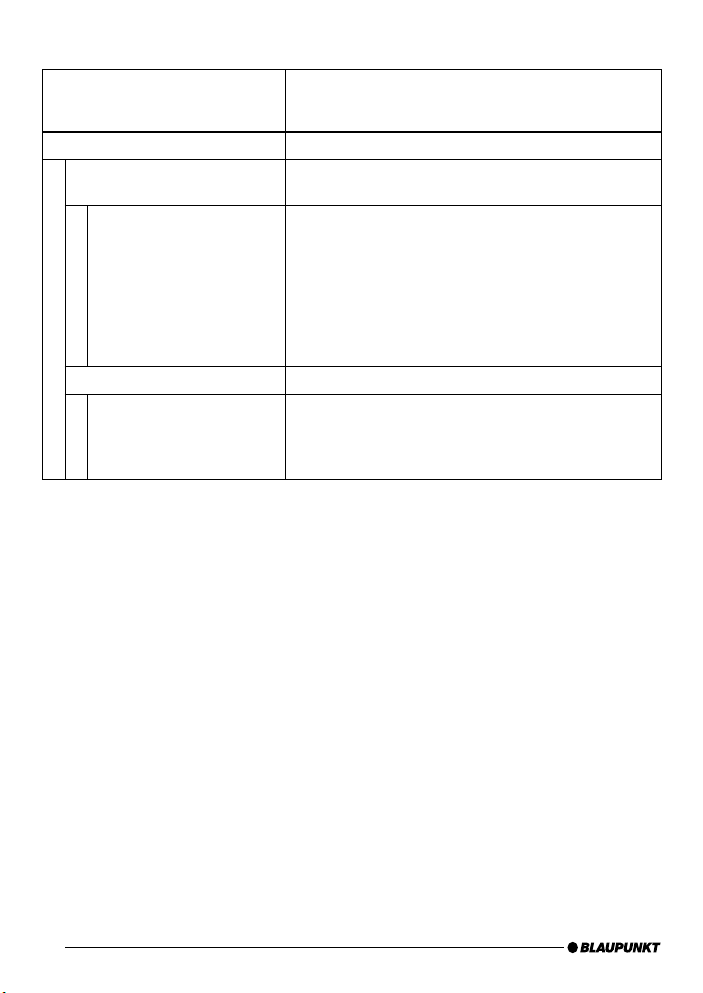
Settings Function
Info
BT USB IF
Bluetooth USB interface
7 607 545 500 001
BT ID: <0-19-61-xx-yy-zz>
HW ver: 1
SW ver: 8424
P.Date 7113 P.Code: CN
Confi g:
[CDC_...] | [CFG_PB_...] | …
Display module
Blaupunkt display
7 607 548 500 001
SW ver: 02.05
HW ver: 0E.00
Display of technical data
The displayed technical data of the Bluetooth USB
interface correspond to the data listed in "id.txt"
Product name of the interface
Blaupunkt product no
Bluetooth address (serial number of the interface)
Hardware version, here "1"
Software version, here "8424"
Production date and code (coded)
Confi gurations defi ned in the interface
Details see below
technical data of the OLED display module
Product name of OLED display
Blaupunkt product number
Software version, here "02.05
Hardware version, here "0E.00"
36
Page 37

Settings
[Confi g display]
Radio Confi g.
MD mode
[MD_TEXT]
TXT mode
[CDC_TEXT]
Basic mode
[CDC_BASIC]
DX-R70/DX-R4
[RADIO_TYPE_DX_R70]
Function
Setting of the interface to the radio / RNS, no change for the OLED
display use.
Please note the Commercial radios compatibility list and delete
existing confi g.txt fi les from the Blaupunkt directory of your USB
stick or USB hard disk
Radio display: max. 999 own playlists and directories,
max. 999 tracks per playlist or directory as well as the
phone lists and track display
Radio display: max. 9 own playlists and directories, max. 99 tracks
per playlist or directory, phone lists and track display
Radio display: max. 9 own playlists and directories, max. 99
tracks per playlist or directory, no phone lists and track display
Select this setting if you are operating the Bluetooth
USB interface at a DX-R70 or DX-R4.
Startup
Mic. Test
On
Mic. Test (fl ashes)
Mic. amplifi cation
Standard value
Mic. 2 … 14
Factory setting
Sure ?
Language
English
German
French
Basic settings
This allows you to check the installation of your interface.
Switches the hands-free microphone to the loudspeaker
Microphone test is active. End with red phone button.
Adjusting the microphone volume. The effect
of this setting is reduced by the automatic echo
compensation during hand-free calling.
Factory setting
Softer (2) or louder (14) than standard value
Resetting of all settings to factory setting
Confi rmation dialogue
Yes = press the rotary button
No = cancel = red phone button
Selection of the language for the operating menu
37
Page 38
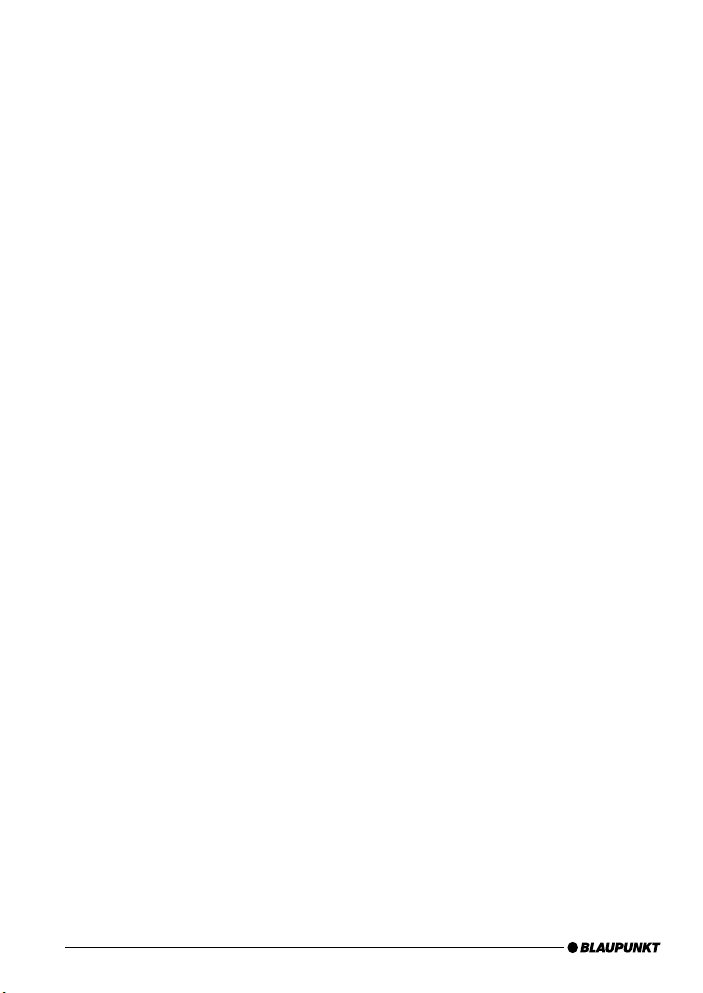
Software update
You can update the software of the interface yourself to render the interface compatible with newer cell phones.
Note:
When you update the software, it is possible that
these operating instructions are no longer up-todate. Please download a current version of the instructions from www.blaupunkt.de.
The following are required to update the software:
USB data carrier (e.g. USB stick) with FAT16
•
or FAT32 formatting and at least 4 MB free
memory capacity
Computer with Internet access
•
ZIP software
•
Updating
On the USB device, create the "Blaupunkt"
쏅
directory at the top level. Example: "W:\
Blaupunkt"
Load the software of the Bluetooth/USB inter-
쏅
face from www.blaupunkt.de and store it in a
directory of your computer.
Unzip the ZIP fi le and copy the unzipped fi les
쏅
to the Blaupunkt directory on the USB device.
Deactivate the USB device at the computer.
쏅
Connect the USB device with the USB cable
쏅
of the interface.
Turn on the car sound system.
쏅
Press and hold the PTT button or the green
쏅
phone button while switching the car sound
system off and on again.
Release the PTT button or the green phone
쏅
button.
The loading process starts.
쏅
Select CD Changer (CDC) at the car sound
system as the audio source.
The display shows the progress of the load process. At the same time, the title numbers "1"
through "5" are shown in ascending order and the
current time for every title number. After the load
process has completed, the display shows the
track number "99" and the time "59:59".
Notes:
•
If the progress indicator stops before the end
of the loading process, disconnect the USB
data carrier and reconnect it to the USB cable of the interface. If this is not successful,
repeat the update process.
•
If the time "00:00" is displayed at the end of
the loading process, an error occurred. In this
case, repeat the update process.
쏅
Switch the car sound system off and on
again.
The new software is now activated.
Reading out technical data
During the update, two fi les with information
about the interface and the update process are
created in the "Blaupunkt" directory of the USB
data carrier. Both fi les can be opened and read on
a computer using a plain text editor:
The "id.txt" fi le contains information about
•
the status of the interface, e.g. the current
hardware and software version as well as the
Bluetooth ID of the interface.
The "setup.log" fi le contains informa-
•
tion about the process of the update, e.g. the
message about a successful installation or
any errors that occurred.
38
Page 39

id.txt: Display of technical data
Bluetooth USB interface
7 607 545 500 001
BT ID: <0-19-61-xx-yy-zz>
HW ver: 1
SW ver: 8424
P.Date 7113 P.Code: CN
Confi g:[CDC_..] [CFG_PB_..] |
Product name of the interface
Blaupunkt product no
Bluetooth address (serial number of the interface)
Hardware version, here "1"
Software version, here "8424"
Production date and code (coded)
Confi gurations defi ned in the interface
Changing the confi guration (PTT)
This requires:
•
PC with Internet connection
•
Removable USB device with at least 4 MB
memory (FAT16 or FAT32 formatting)
ZIP software to unzip the confi guration fi les
•
Loading a confi guration fi le*
The Bluetooth USB interface features a factory set
standard confi guration that allows safe operation
with as many commercial Blaupunkt radios and
radio navigation systems as possible. For compatibility reasons, advanced functions and setting
options had to be deactivated for this purpose.
If you should own one of the devices featured in the
list "Which confi guration fi ts my device combination"
(see www.blaupunkt.com), you can activate the hidden functions and setting options of the Bluetooth
USB interface and to adjust more closely to your personal needs.
The following confi gurations
are available
Basic = factory setting
This fi le resets your Bluetooth USB interface to
the basic setting. The confi guration of the interface then corresponds to the factory setting at the
time of delivery (max. 9 playlists and directories +
playlist no. 10 with all the remaining MP3 songs,
max. 99 tracks per playlist or directory, no phone
lists and track display on the radio).
TXT = Basic + TextMode*
This confi guration expands the factory setting of
the interface by the display of tracks on the display of the radio (max. 9 playlists and directories
+ playlist or directory no. 10 with all the remaining
MP3 songs, max. 99 tracks per playlist or directory, phone lists and track display on the radio).
MD = MicroDriveMode*
This confi guration fi le expands the options of your
Bluetooth USB interface to max. 999 own playlists
and directories, max. 999 tracks per playlist or directory as well as the phone lists and track display
on the radio. However, it does not offer a direct
selection of the playlists via the station buttons.
Changing the playlists is possible only by pressing
the CD-Up/CD-Down buttons. The Display on the
car sound system is limited to max. 10 CDs and
max. 99 tracks and cannot be expanded by the
interface.
* Radio-dependent, see www.blaupunkt.com
39
Page 40

Preparations on your PC:
쏅
Create a new "BLAUPUNKT" directory on the
USB removable media drive.
쏅
Load the desired Bluetooth software confi guration into a temporary directory on your
computer (e.g. C:\temp).
쏅
Open the ZIP fi le and copy the unzipped fi les
to the BLAUPUNKT directory on your USB device.
쏅
Deactivate the USB device at your computer.
Changing the confi guration
in your vehicle:
쏅
Connect the USB device with the USB cable
of the interface.
쏅
Turn on your car sound system.
쏅
After a few seconds (max. one minute), the
interface recognises the fi le, analyses it and
stores the modifi ed confi guration in the interface.
쏅
Switch the car sound system off and on
again.
쏅
The new confi guration is now activated.
If you have any questions, please take a look at
the FAQ (Frequently Asked Questions) under
http://blaupunkt.com/de/infoservices_3.asp
or contact the Blaupunkt Hotline +49 (180)
5000 225 (0.14 EUR/min from the German
PSTN; for cell phone rates, please contact your
provider)
Additional notes about the USB interface
are located at:
www.blaupunkt.de
Subject to change!
40
Page 41

FCC-Statements
All following FCC statements are valid for the
Industry Canada Standard (IC) as well.
1. General
Interference Warning: (according to FCC part
15.19)
This device complies with Part 15 of the FCC
Rules. Operation is subject to the following two
conditions:
(1) this device may not cause harmful in-
1.
terference, and
(2) this device must accept any interfer-
2.
ence received, including interference that
may cause undesired operation
Caution: (pertaining to FCC part 15.21)
Modifi cations not expressly approved by this
company could void the user’s authority to operate the equipment
2. Specifi c Part 15.105
Information to the user:
2.1 For Class A digital device
(A digital device that is marketed for use in a commercial, industrial or business environment, exclusive of a device which is marketed for use by
the general public or is intended to be used in the
home.)
Note: This equipment has been tested and found
to comply with the limits for a Class A digital device, pursuant to part 15 of the FCC Rules. These
limits are designed to provide reasonable protection against harmful interference when the equipment is operated in a commercial environment.
This equipment generates, uses, and can radiate
radio frequency energy and, if not installed and
used in accordance with the instruction manual,
may cause harmful interference to radio communications. Operation of this equipment in a resi-
dential area is likely to cause harmful interference
in which case the user will be required to correct
the interference at his own expense.
RF Radiation Exposure
This equipment complies with FCC RF radiation
exposure limits set forth for an uncontrolled environment. This equipment should be installed and
operated with a minimum distance of 20 centimeters between the radiator and your body.
This transmitter must not be co-located or operating in conjunction with any other antenna or
transmitter.
41
Page 42

Service numbers, Service-Nummern
Country: Phone: Fax:
Germany (D) 0180-5000225 05121-49 4002
Austria (A) 01-610 39 0 01-610 393 91
Belgium (B) 02-525 5444 02-525 5263
Denmark (DK) 44 898 360 44-898 644
Finland (FIN) 09-435 991 09-435 99236
France (F) 01-4010 7007 01-4010 7320
Great Britain (GB) 01-89583 8880 01-89583 8394
Greece (GR) 210 94 27 337 210 94 12 711
Ireland (IRL) 01-46 66 700 01-46 66 706
Italy (I) 02-369 62331 02-369 6464
Luxembourg (L) 40 4078 40 2085
Netherlands (NL) 00 31 24 35 91 338 00 31 24 35 91 336
Norway (N) +47 64 87 89 60 +47 64 87 89 02
Portugal (P) 2185 00144 2185 00165
Spain (E) 902 52 77 70 91 410 4078
Sweden (S) 08-750 18 50 08-750 18 10
Switzerland (CH) 01-8471644 01-8471650
Czech Rep. (CZ) 02-6130 0446 02-6130 0514
Hungary (H) 76 889 704 _
Poland (PL) 0800-118922 022-8771260
Turkey (TR) 0212-335 07 23 0212-3460040
USA (USA) 800-950-2528 708-6817188
Brasil
(Mercosur) (BR) 0800 7045446 +55-19 3745 2773
Malaysia
(Asia Pacifi c) (MAL) +604-6382 474 +604-6413 640
08.08
Blaupunkt GmbH
Robert-Bosch-Str. 200
D-31139 Hildesheim
CM-AS/SCS - 8 622 406 100
